ניהול אנשי קשר
ניהול אנשי קשר
תוכן עניינים:
1. כללי
2. עריכת פרטי איש קשר
3. ביטול הרשמת איש קשר
4. יומן פעילות
במדריך הזה, נלמד איך לנהל אנשי קשר באמצעות Weezmo.
1. כללי
1. לחץ כאן
פתח את תפריט "אנשי קשר".
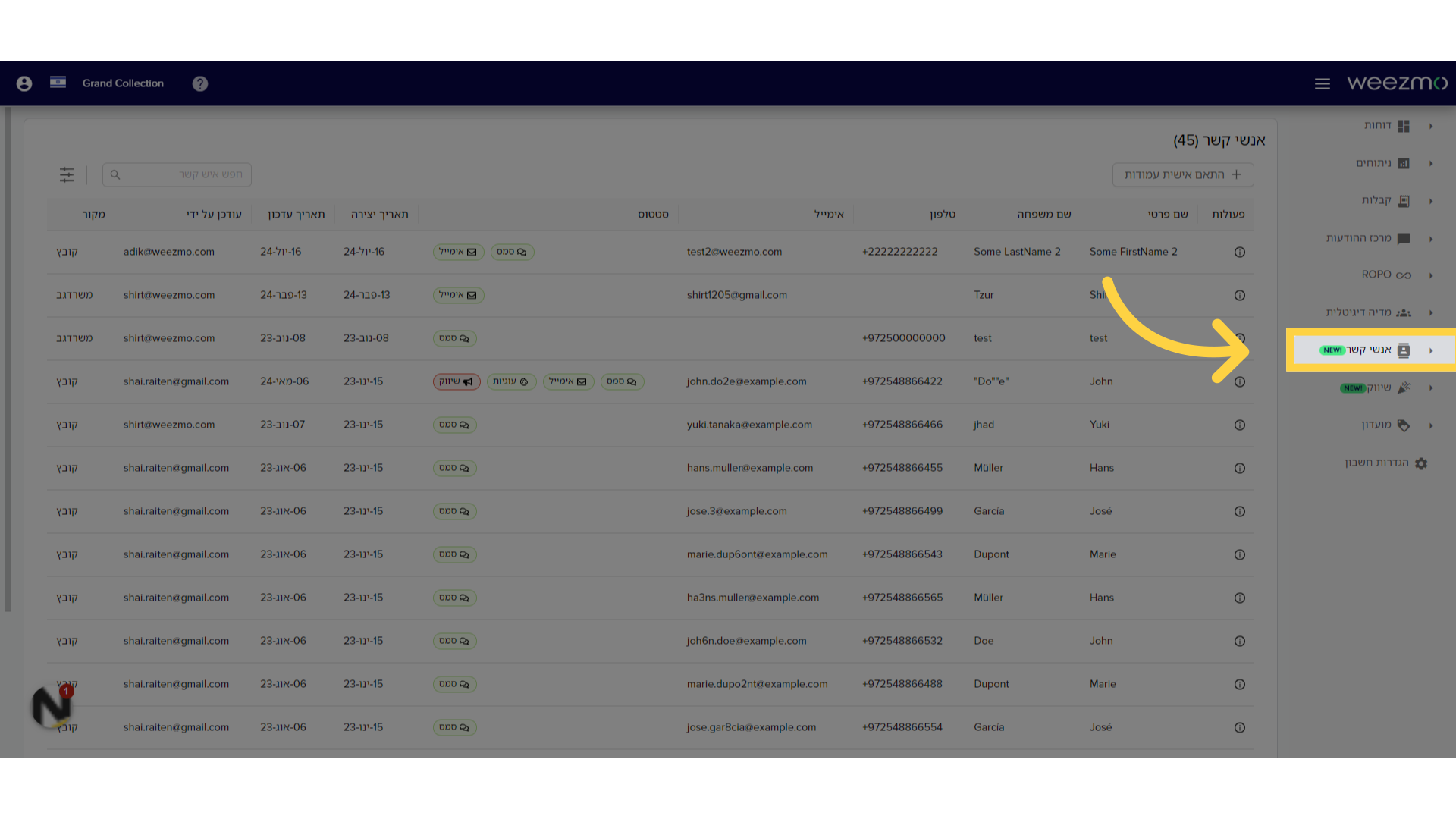
2. לחץ "אנשי קשר"
לחץ "אנשי קשר".
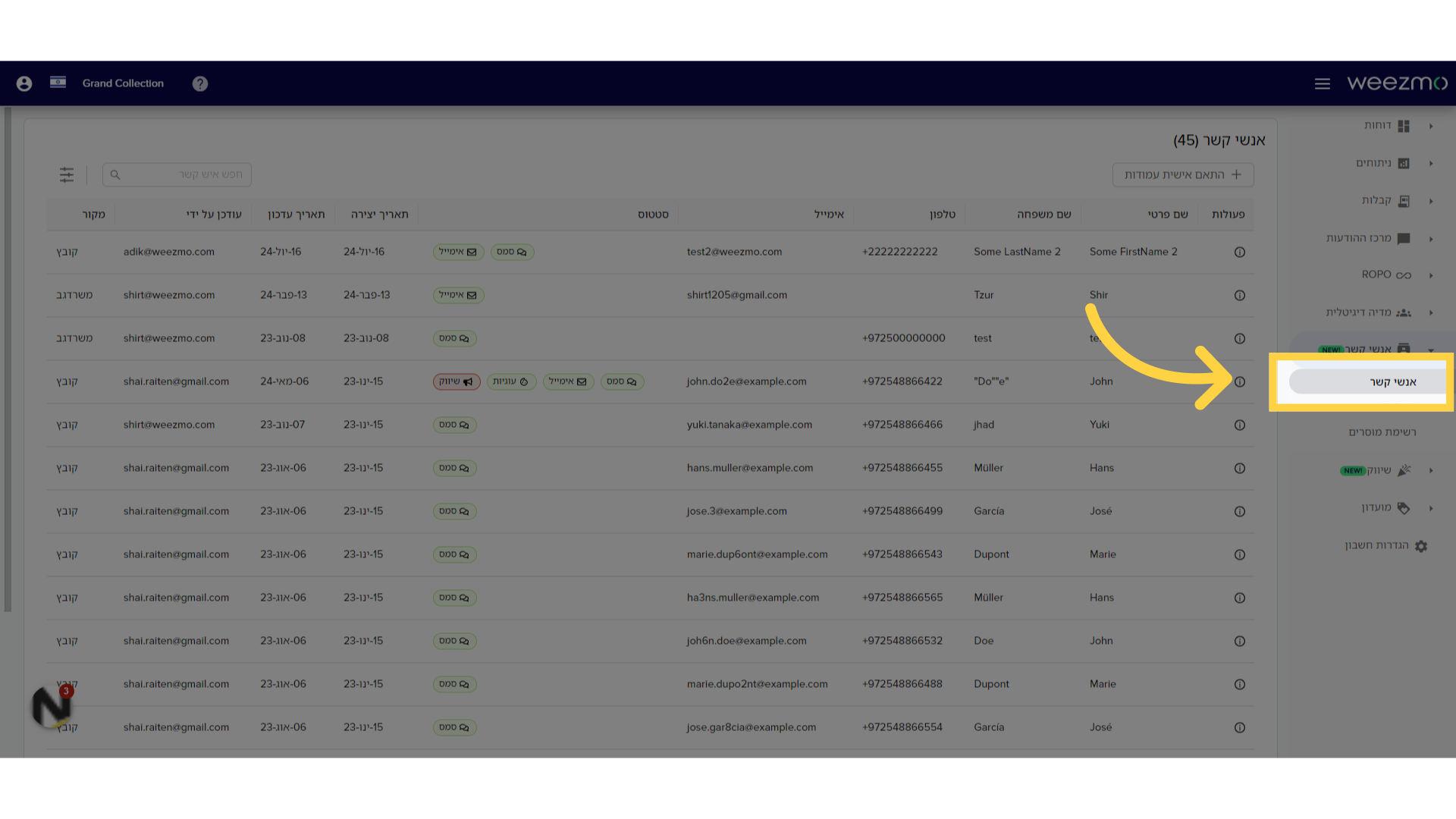
3. חלון אנשי קשר
בחלון "אנשי קשר" ניתן לראות את כל אנשי הקשר וסטטוס ההרשמה שלהם, מידע אישי, ומידע למנהלי מערכת.
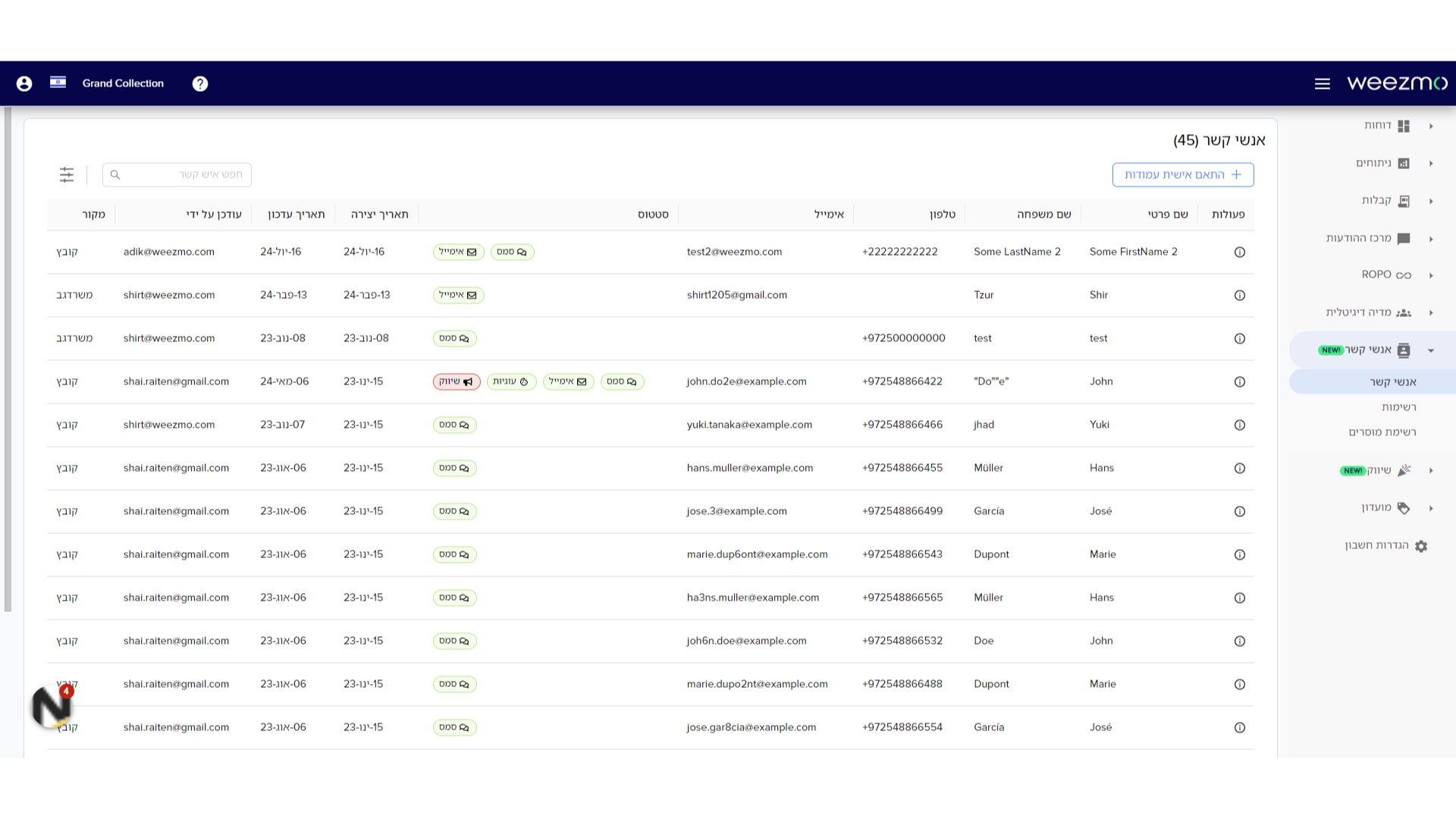
4. לחץ "התאם אישית עמודות"
להגדרת עמודות בהתאמה אישית, לחץ על "התאם אישית עמודות".
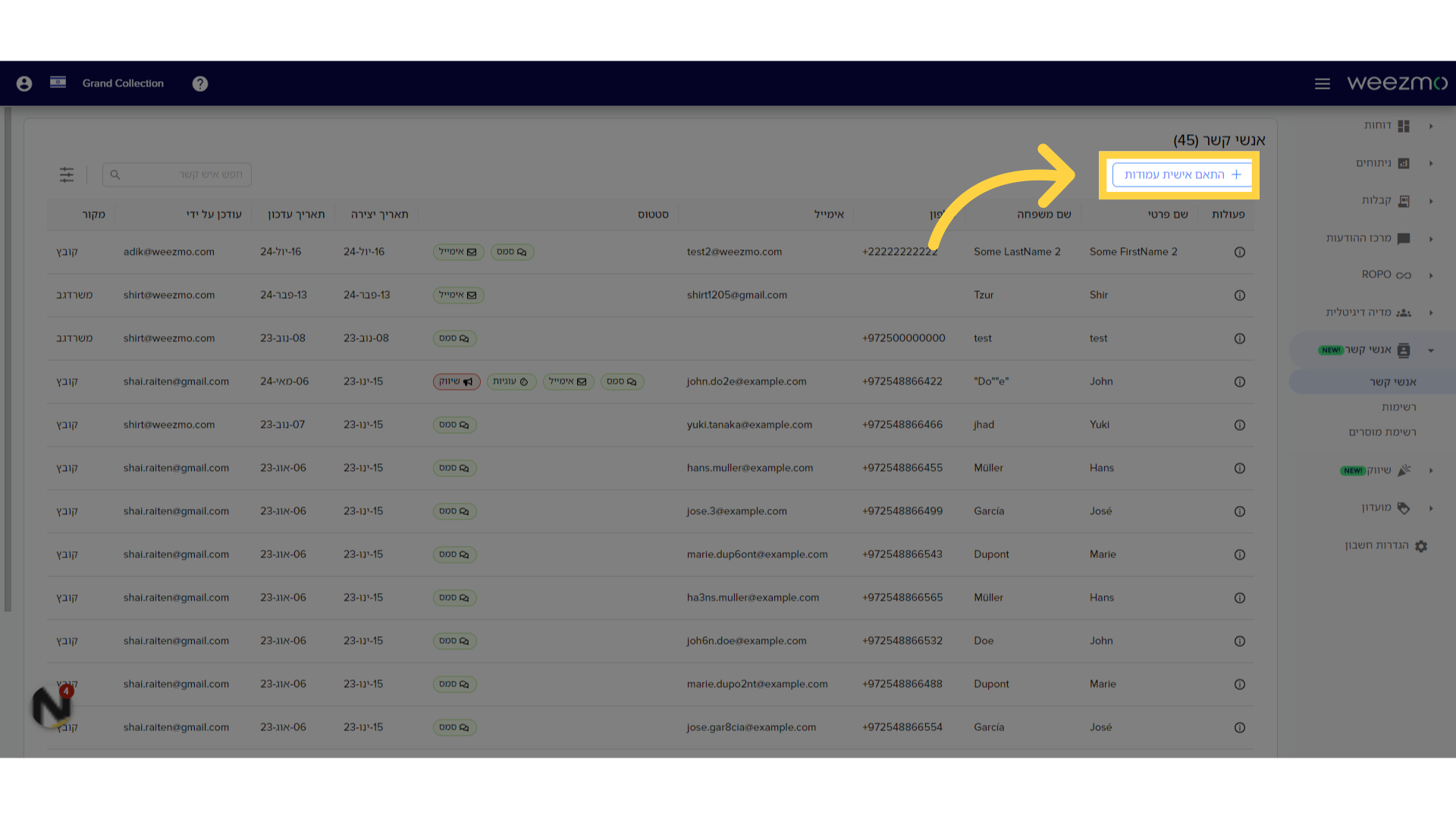
5. בחר עמודות
העמודות שאינן מוצגות כרגע בטבלת אנשי הקשר מוצגות ברשימה המוצגת. ניתן לחפש עמודות מסוימות באמצעות שדה "חיפוש".
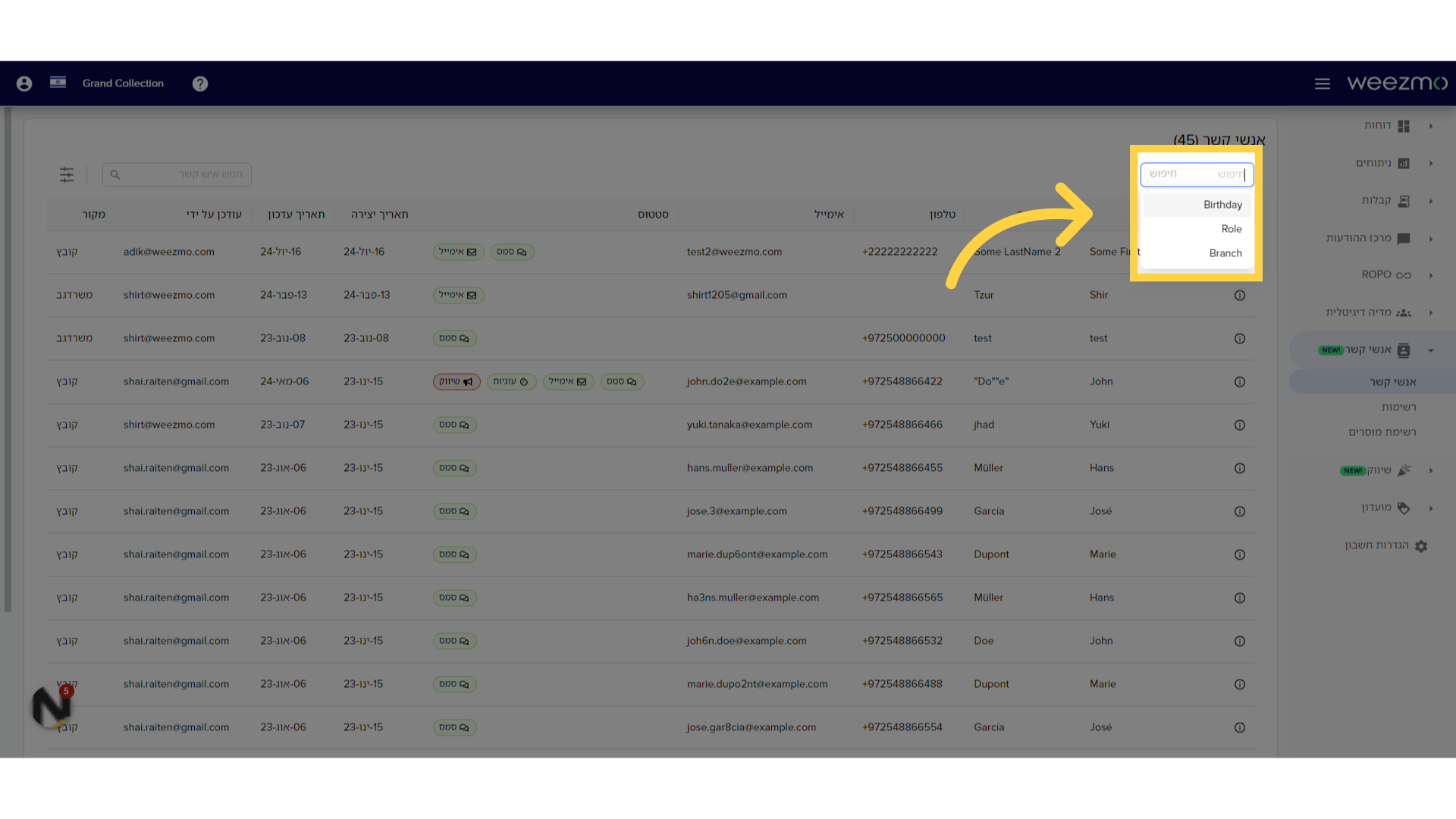
6. חיפוש אנשי קשר
ניתן לחפש אנשי קשר בהקלדת שם פרטי או משפחה, מספר טלפון, או כתובת דוא"ל.
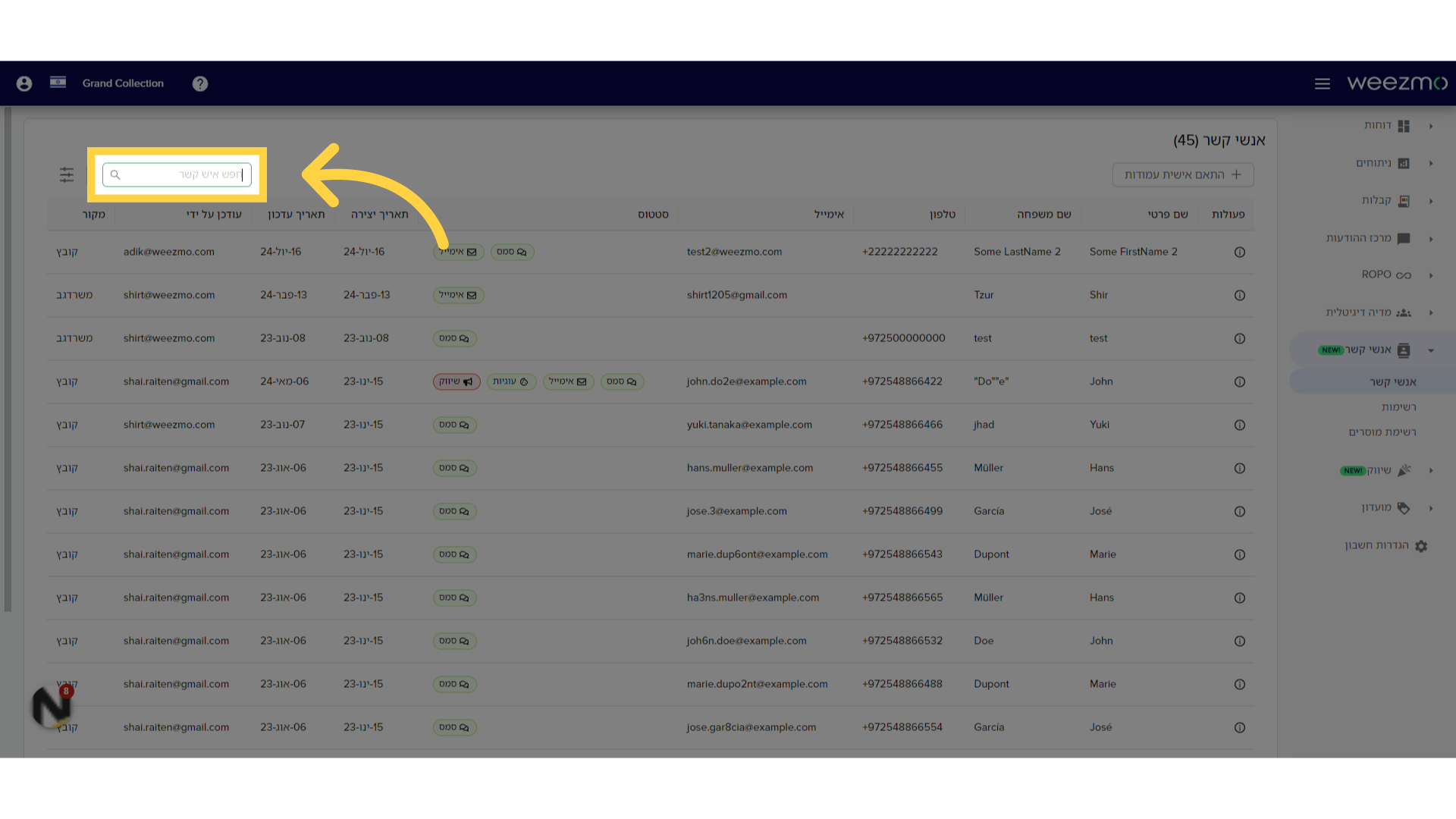
7. סינון אנשי קשר
לחץ כאן כדי לסנן את רשימת אנשי הקשר.

8. סנן לפי שדה
לחץ כאן כדי לסנן לפי שדה.
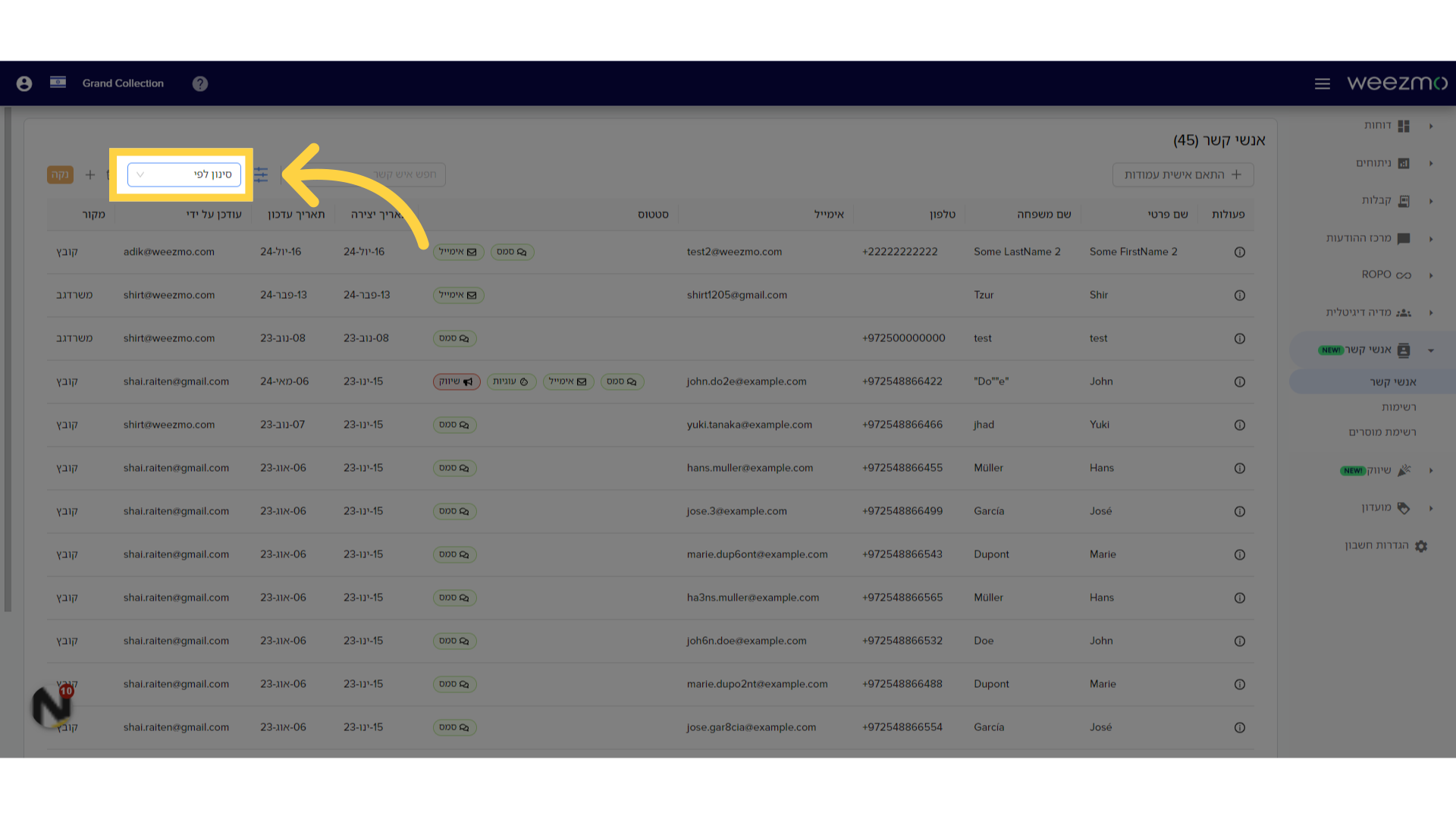
9. בחר שדות
בחר שדות לסינון מתוך הרשימה. ניתן לסנן לפי מספר שדות במקביל.
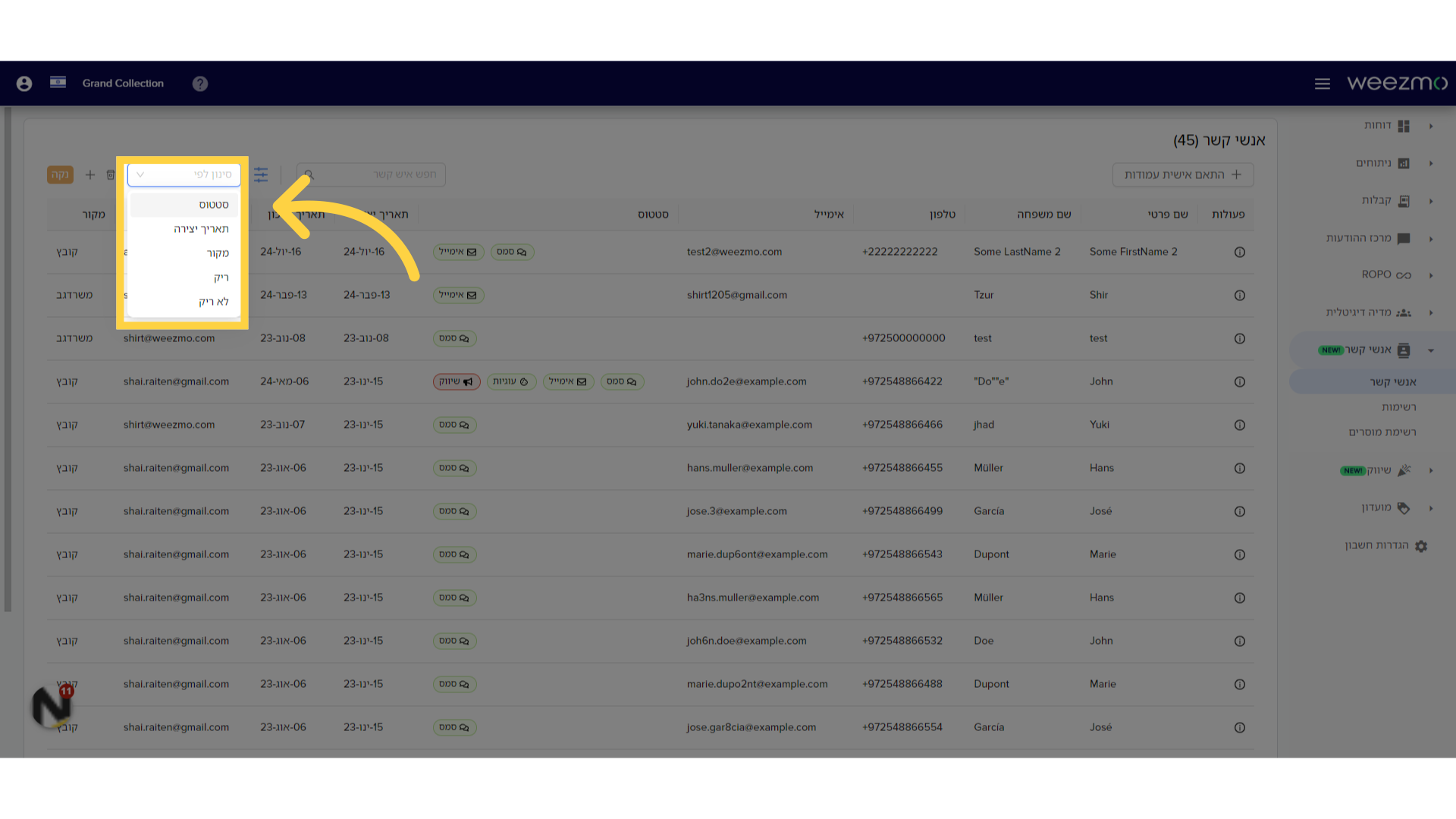
10. נקה סינון
לחץ כאן כדי להסיר את כל הסננים.
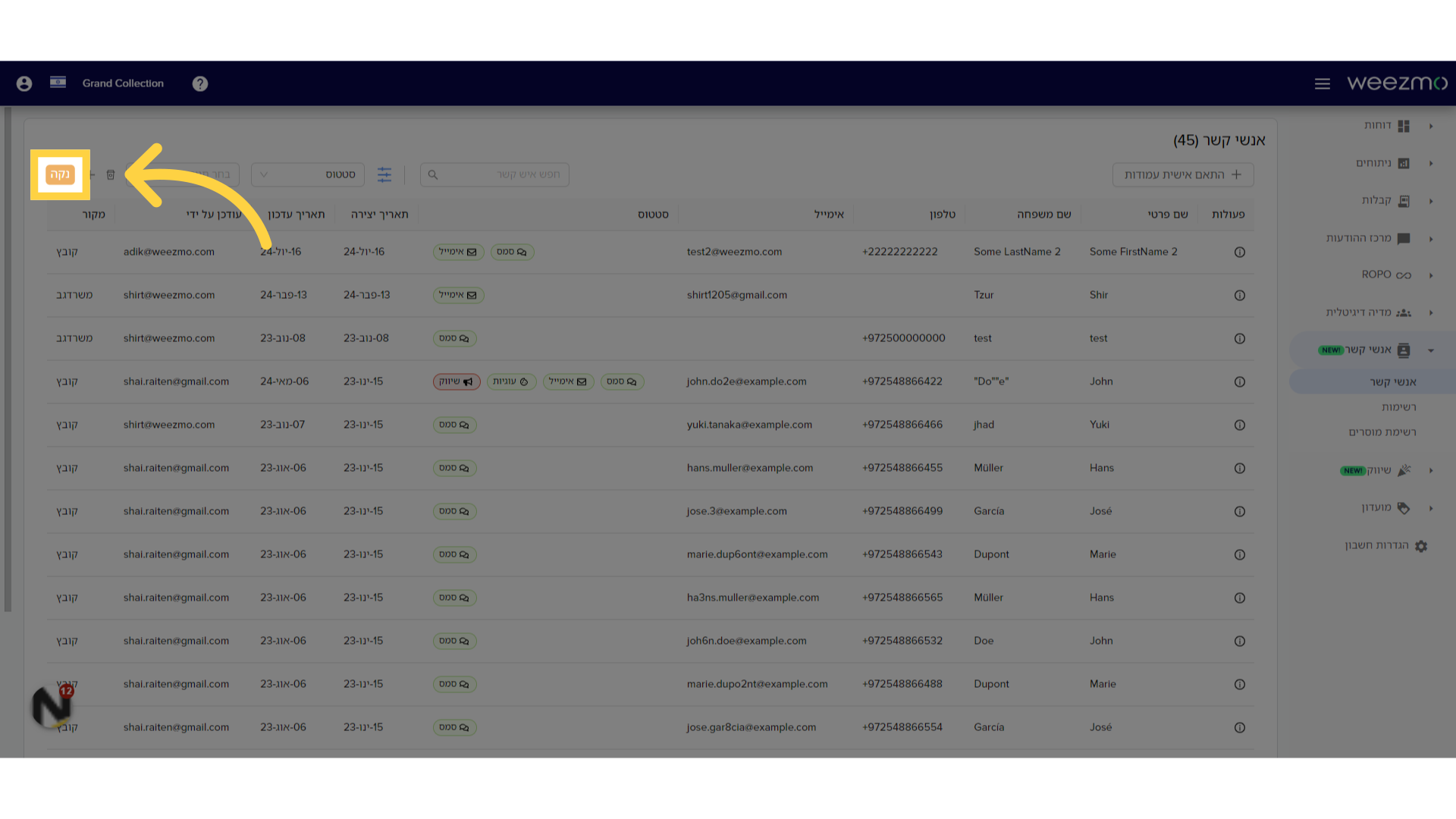
2. עריכת פרטי איש קשר
1. פרטי איש קשר
לחץ כאן כדי לצפות ולערוך פרטי איש קשר קיים.
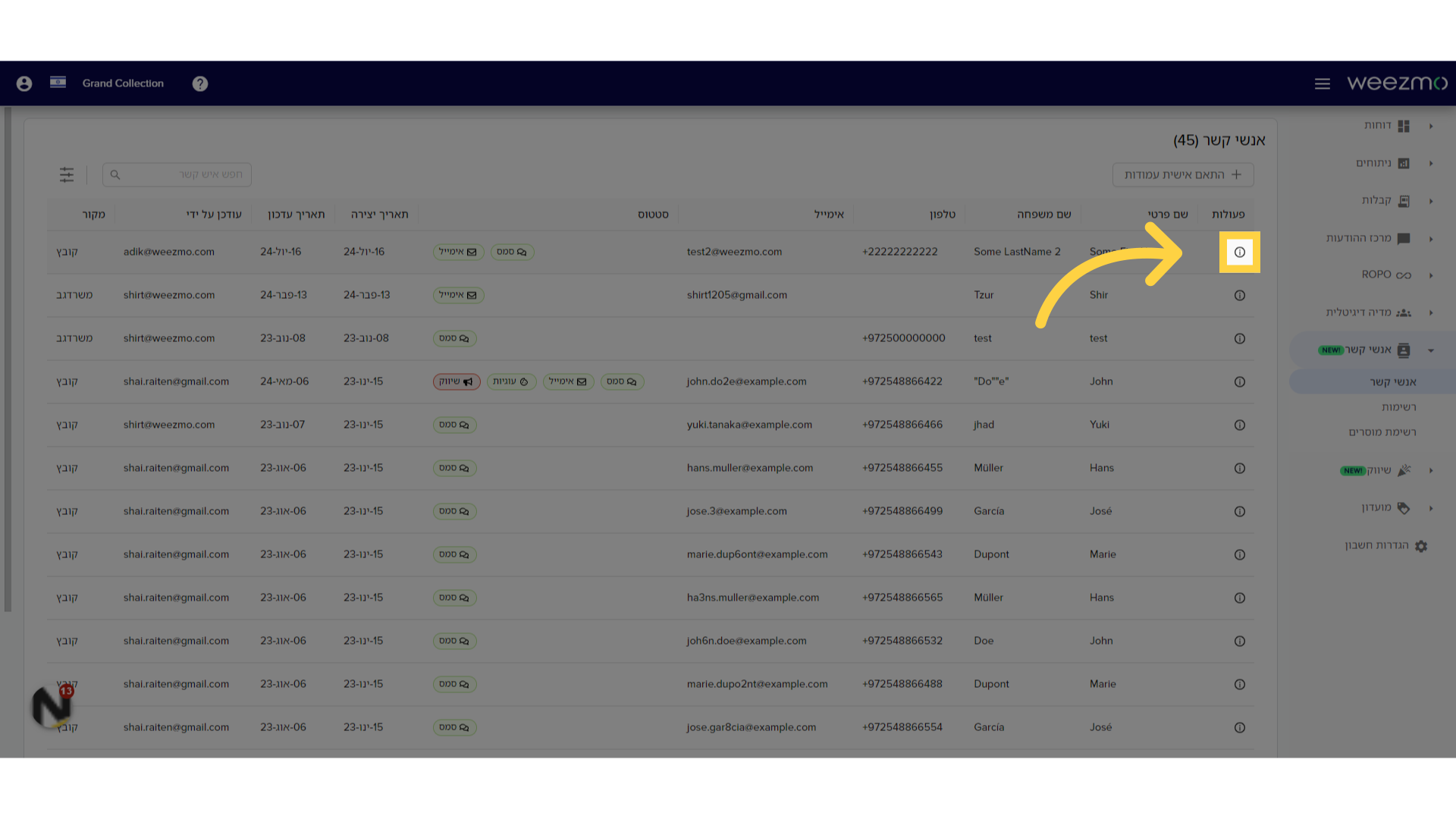
2. לשונית פרטים
בלשונית "פרטים" מוצג מידע, הסכמות דיוור, ורשימות של איש הקשר הנוכחי.
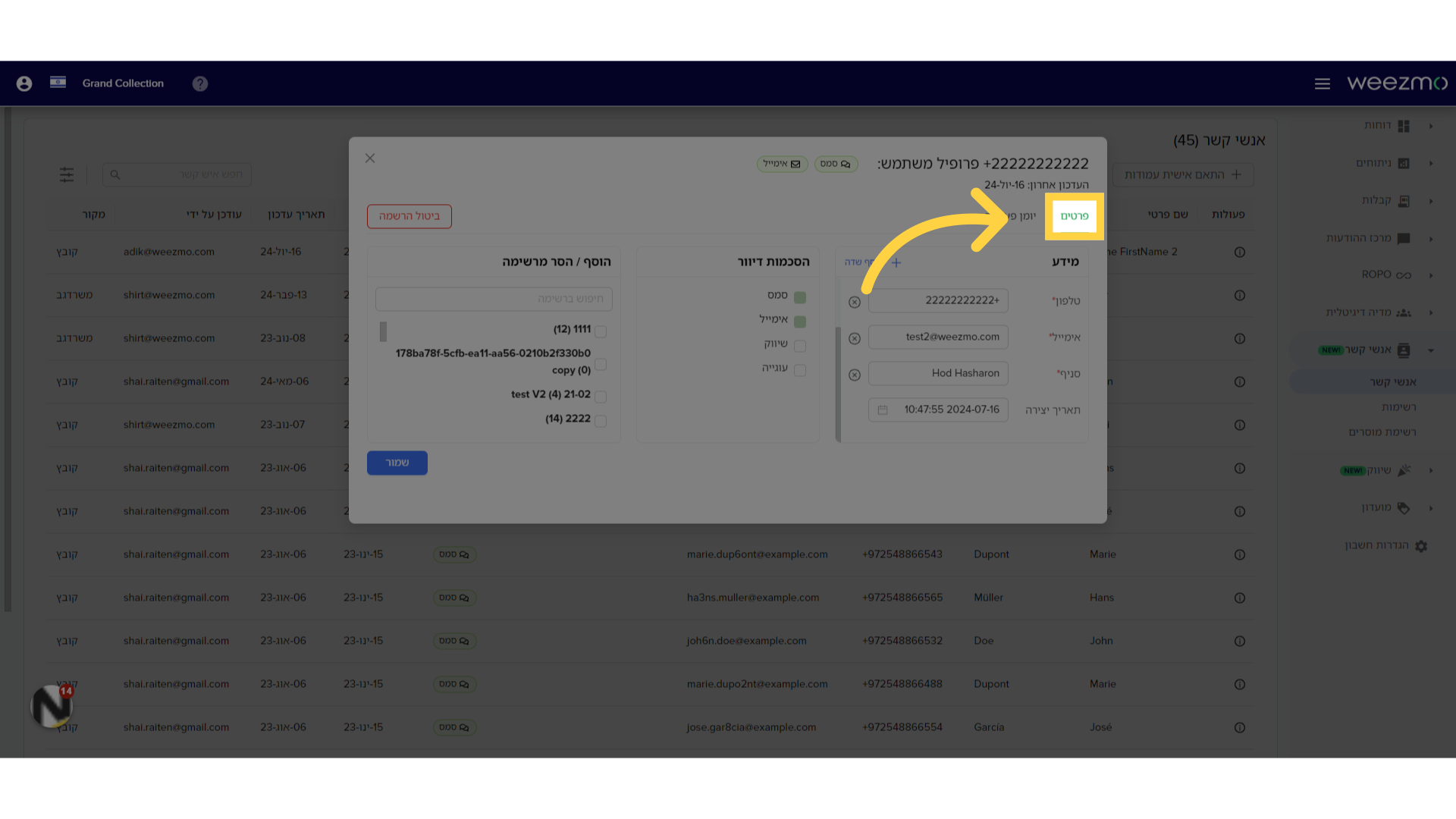
3. ערוך מידע
תחת אזור "מידע" ניתן לראות מידע שהועלה או הוזן עבור איש הקשר הנוכחי.
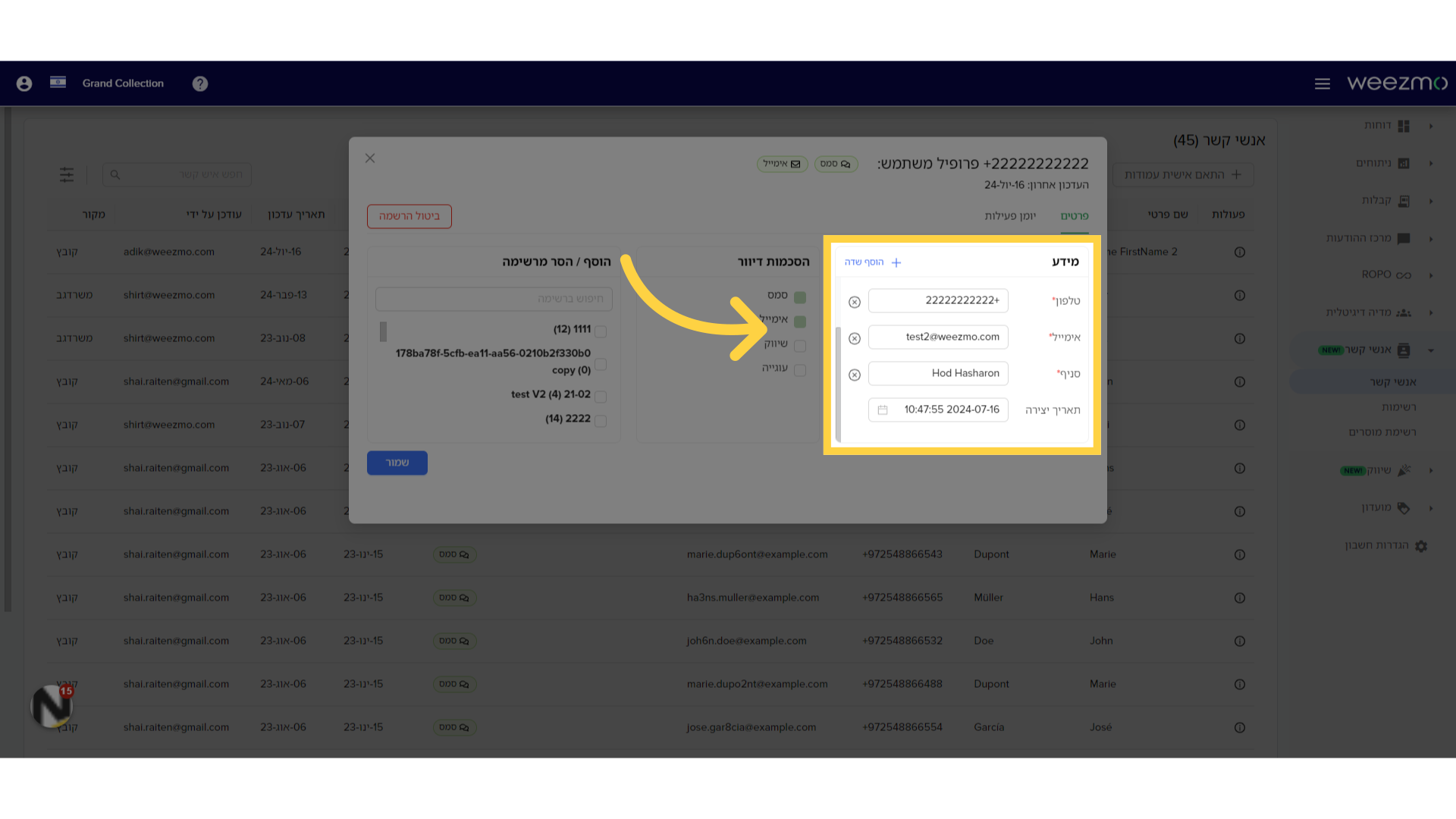
4. הוסף שדות
כדי ליצור שדות מידע נוספים, לחץ "הוסף שדה".
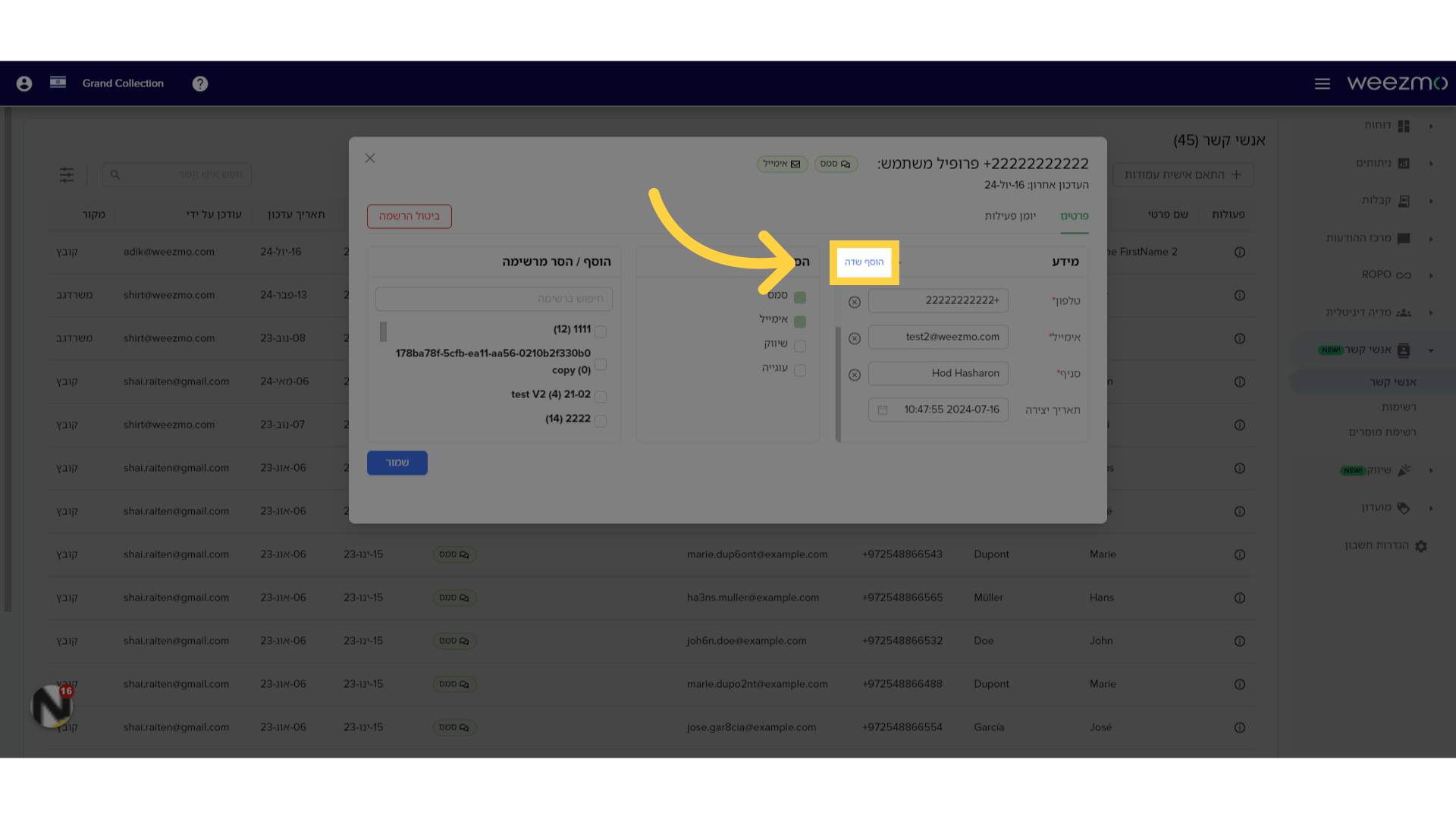
5. שדה חדש
שדה חדש מוצג בתחילת הרשימה.
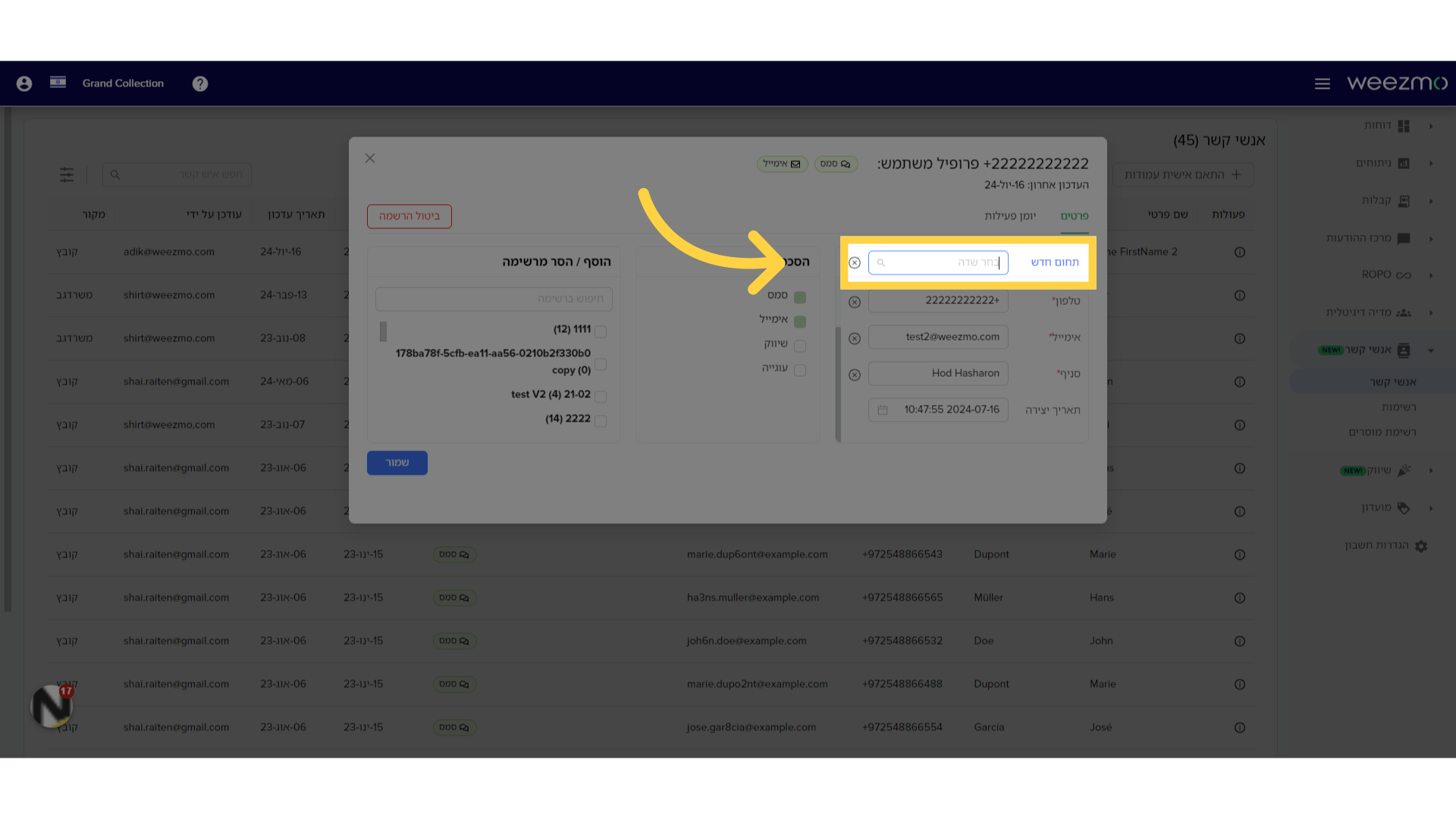
6. הגדרת שדה
לחץ כאן כדי להגדיר את השדה.
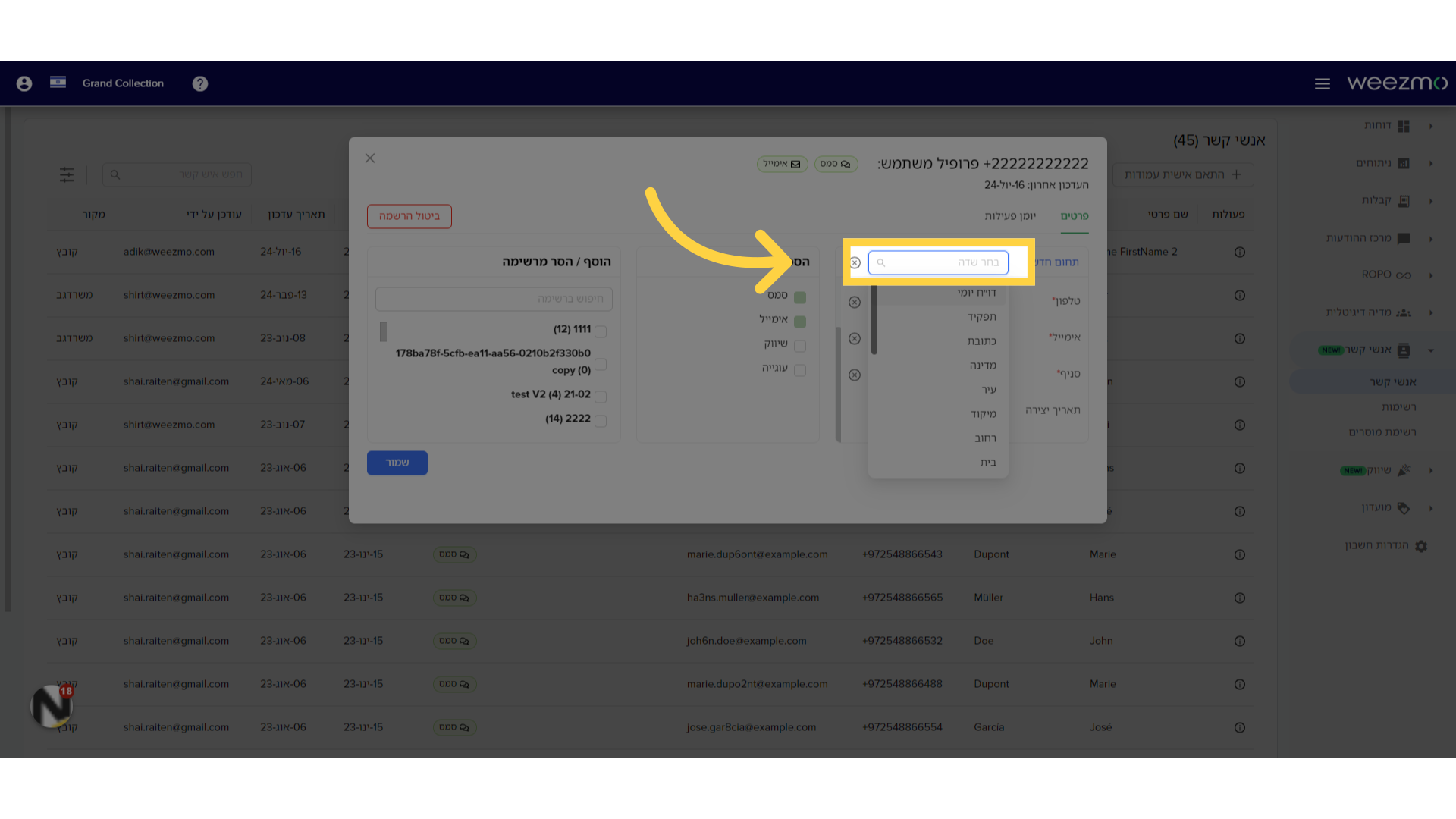
7. בחר שדה
בחר שדה מהרשימה המסומנת.
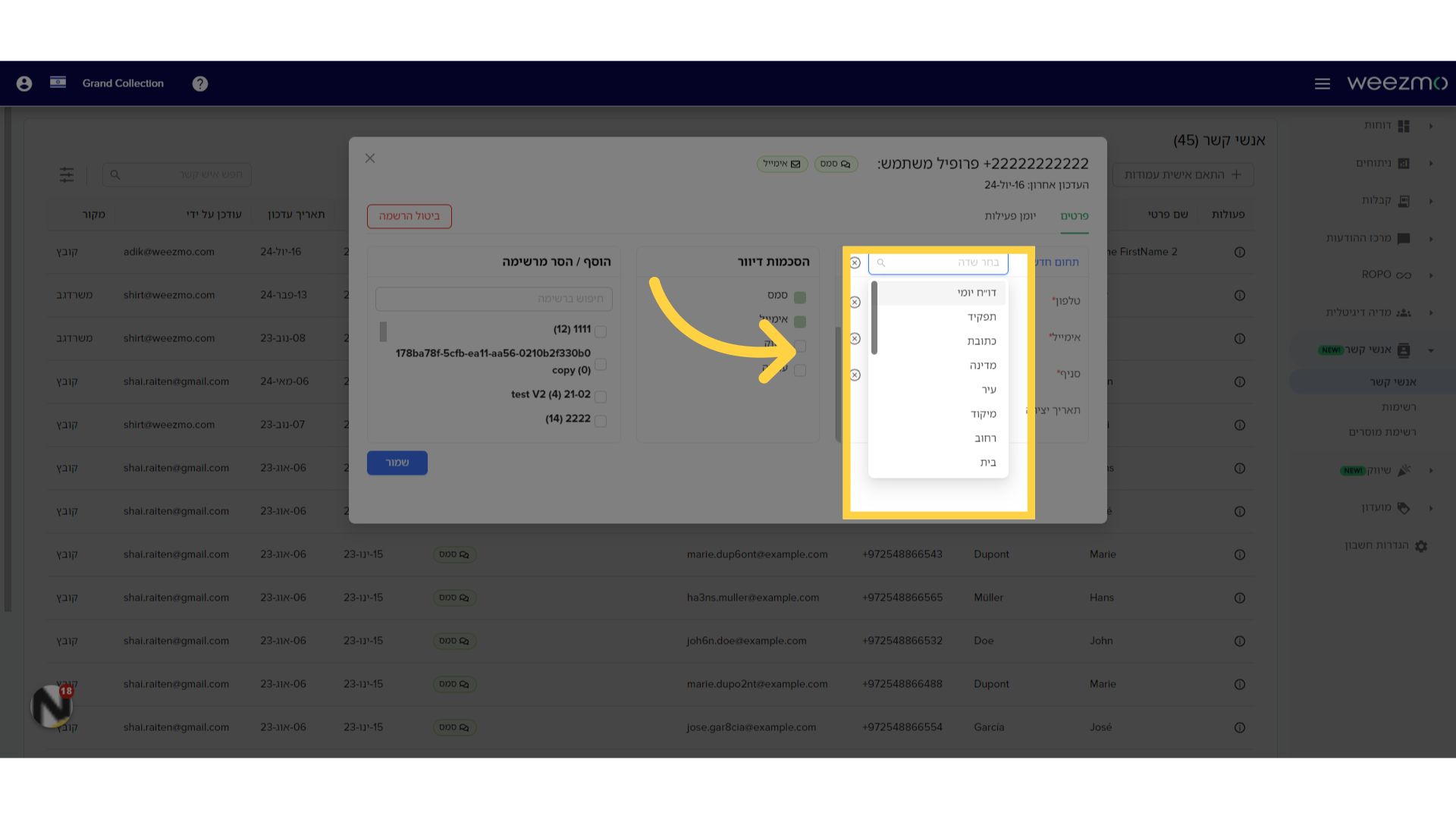
8. הזן מידע
הזן את המידע הרלוונטי בשדה.

9. הסר שדה
לחץ כאן כדי להסיר שדה.
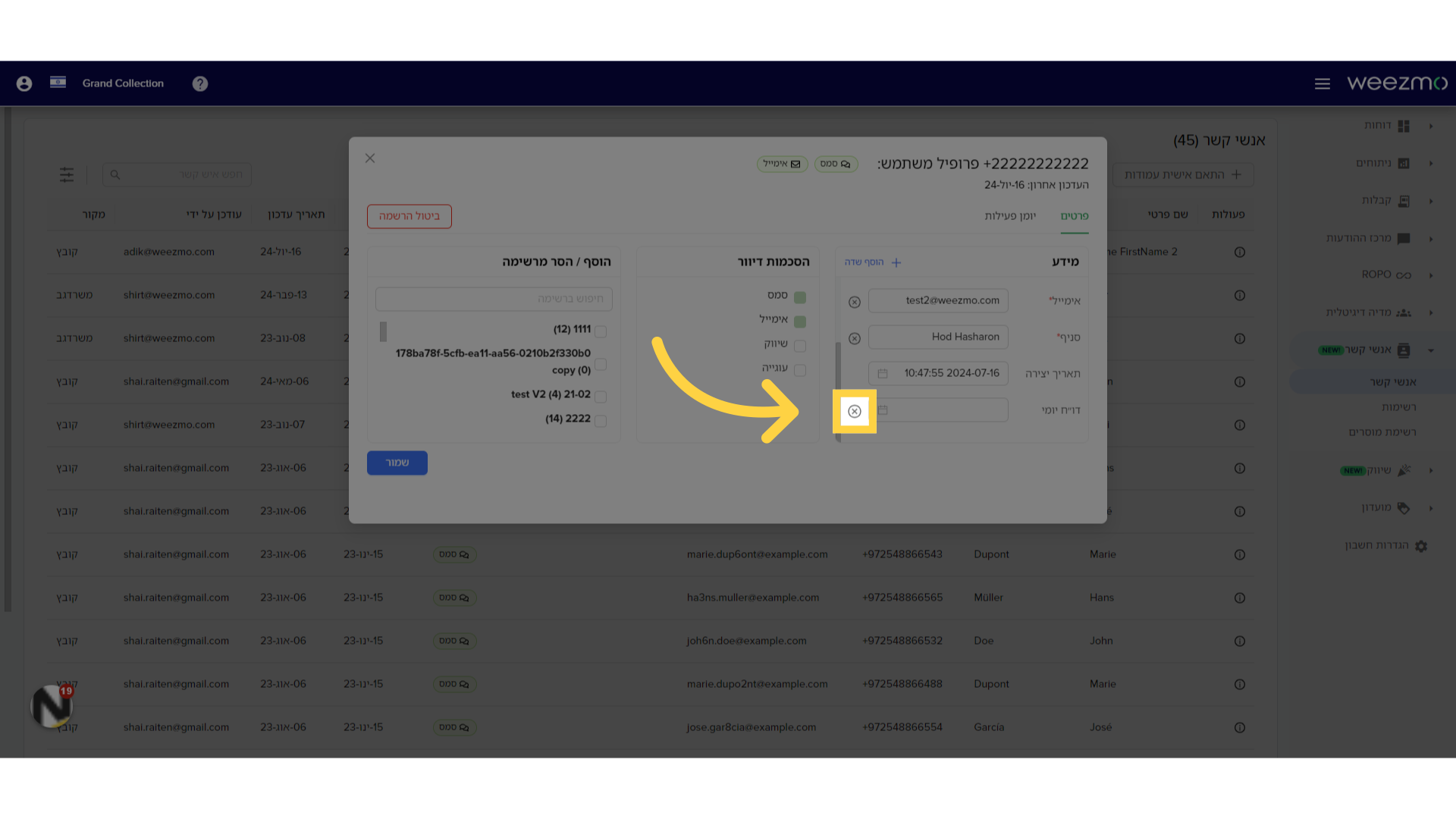
10. ערוך תגי הסכמה
סמן את תיבות הסימון הרלוונטיות כדי להוסיף תגי הסכמות דיוור. ניתן להסיר הסכמות דיוור דרך "ביטול הרשמה" בלבד.
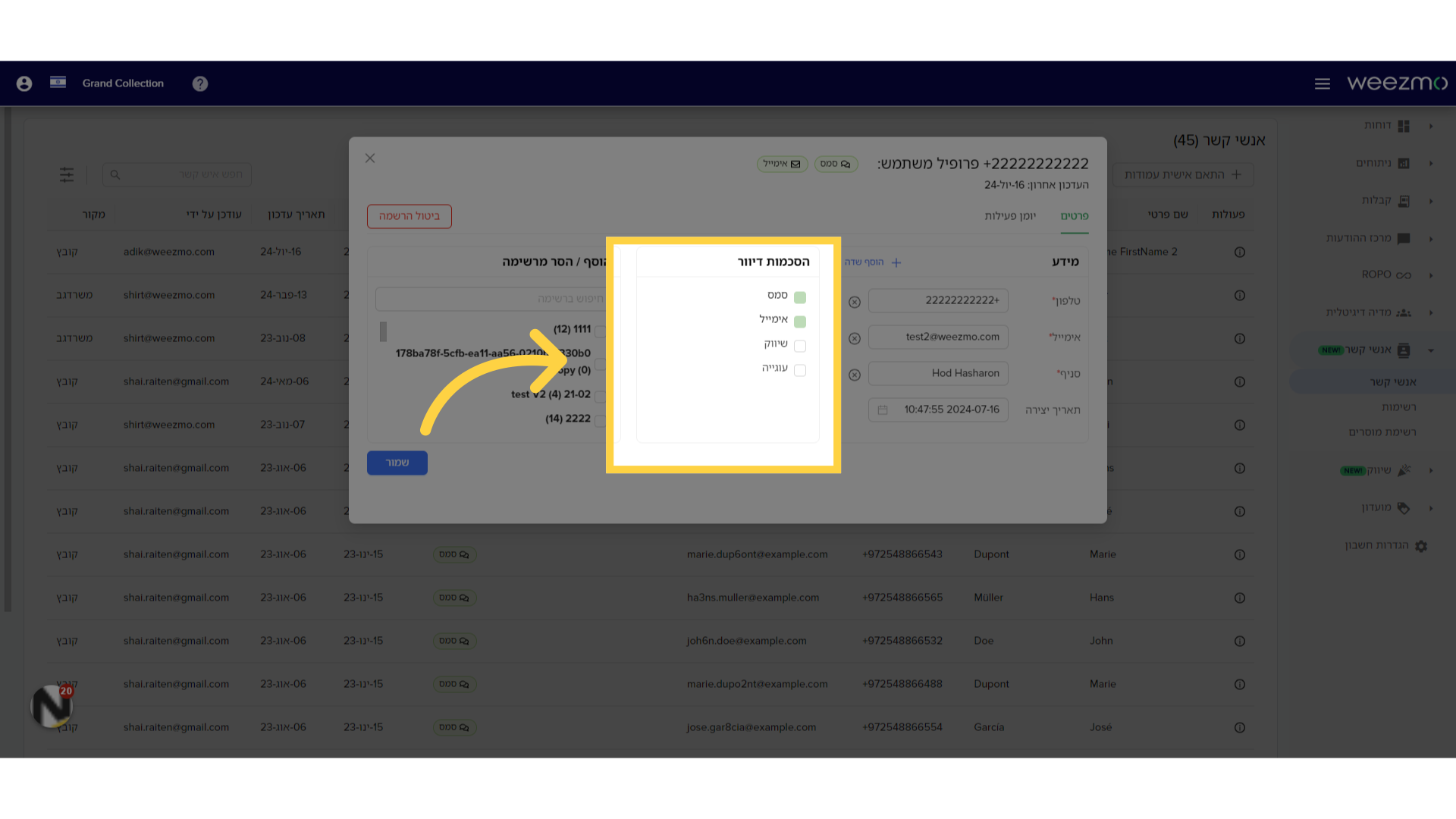
11. הוסף/הסר מרשימה
ניתן להוסיף את איש הקשר לרשימה קיימת באמצעות סימון התיבה הרלוונטית, ולראות באילו רשימות איש הקשר נמצא.
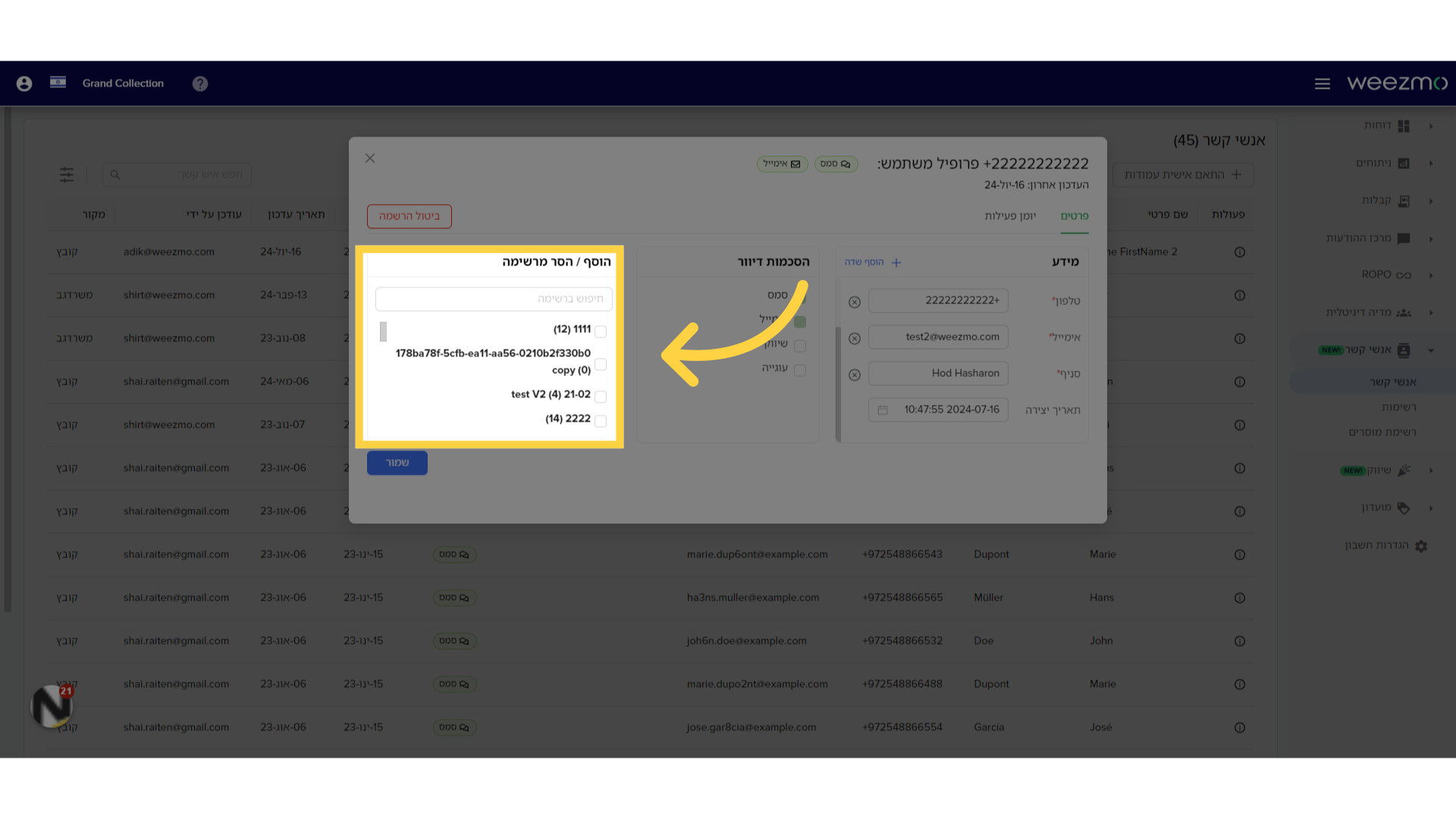
12. חיפוש רשימה
לחץ כאן כדי לחפש רשימה לפי שם.
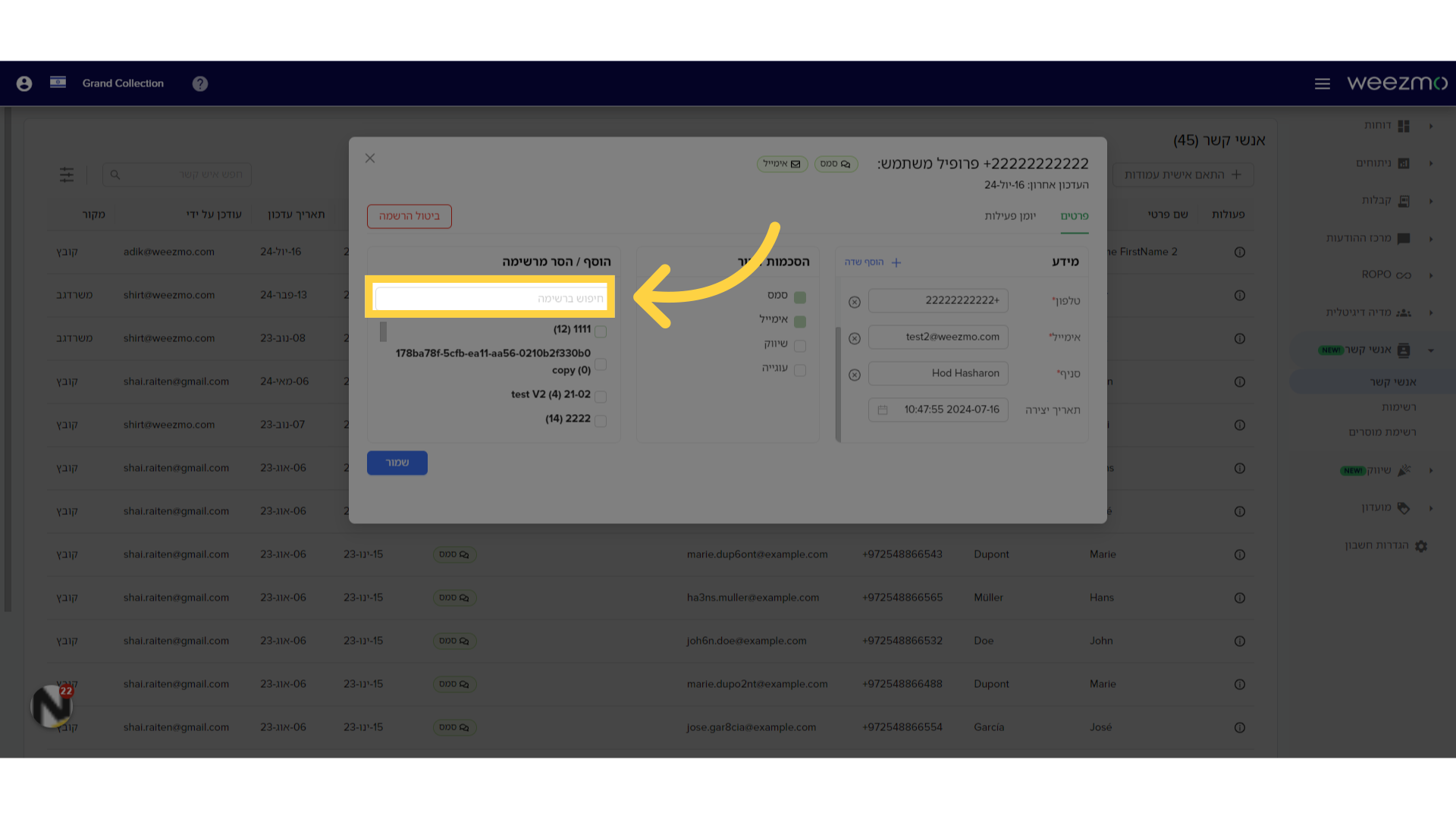
13. בחר רשימה
בחר רשימה להוסיף אליה את איש הקשר. לחץ על רשימה מסומנת כדי להסיר את איש הקשר ממנה.
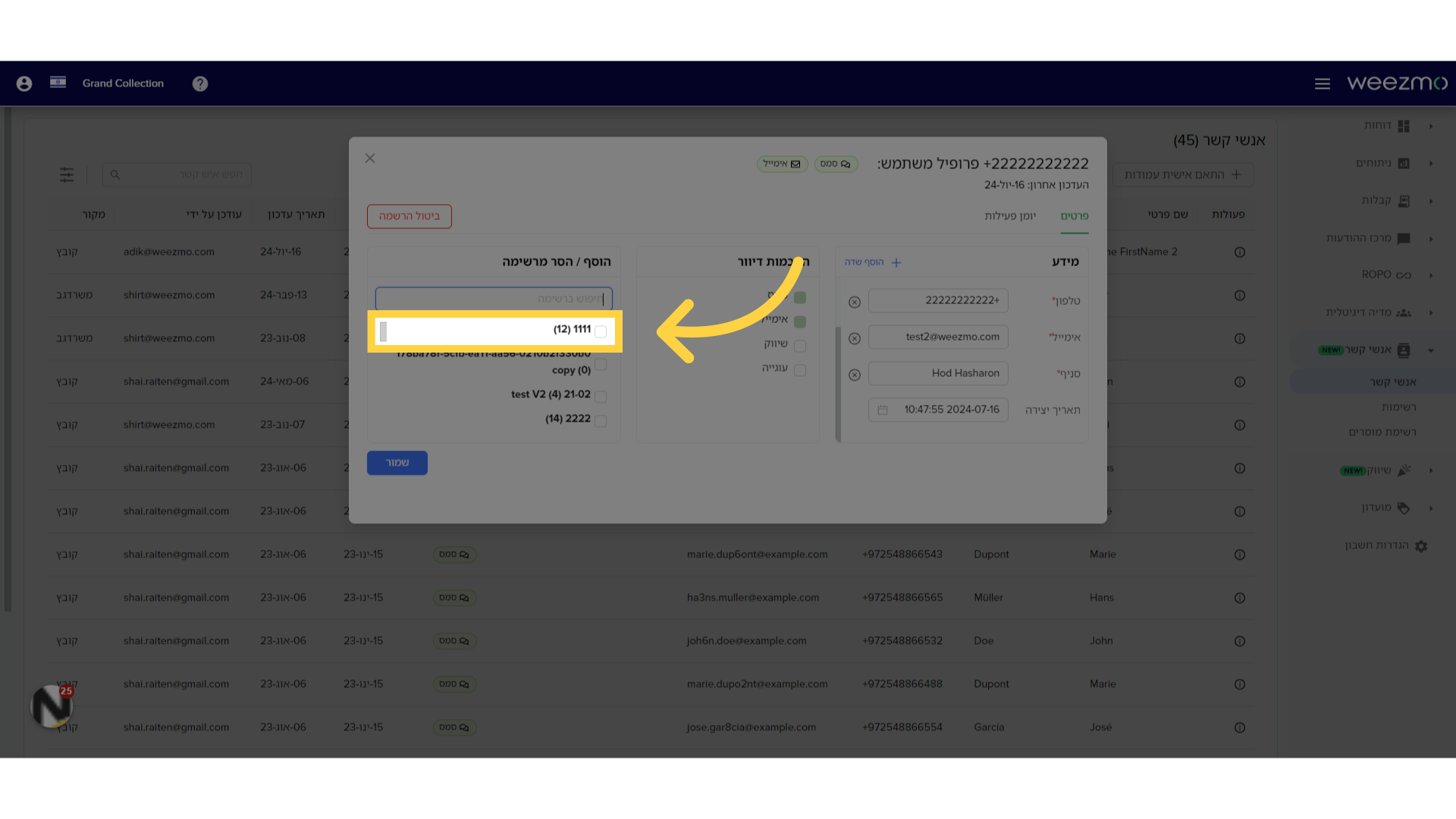
3. ביטול הרשמת איש קשר
1. לחץ "ביטול הרשמה"
לחץ כאן כדי לפתוח את הגדרות ביטול ההרשמה של איש הקשר.
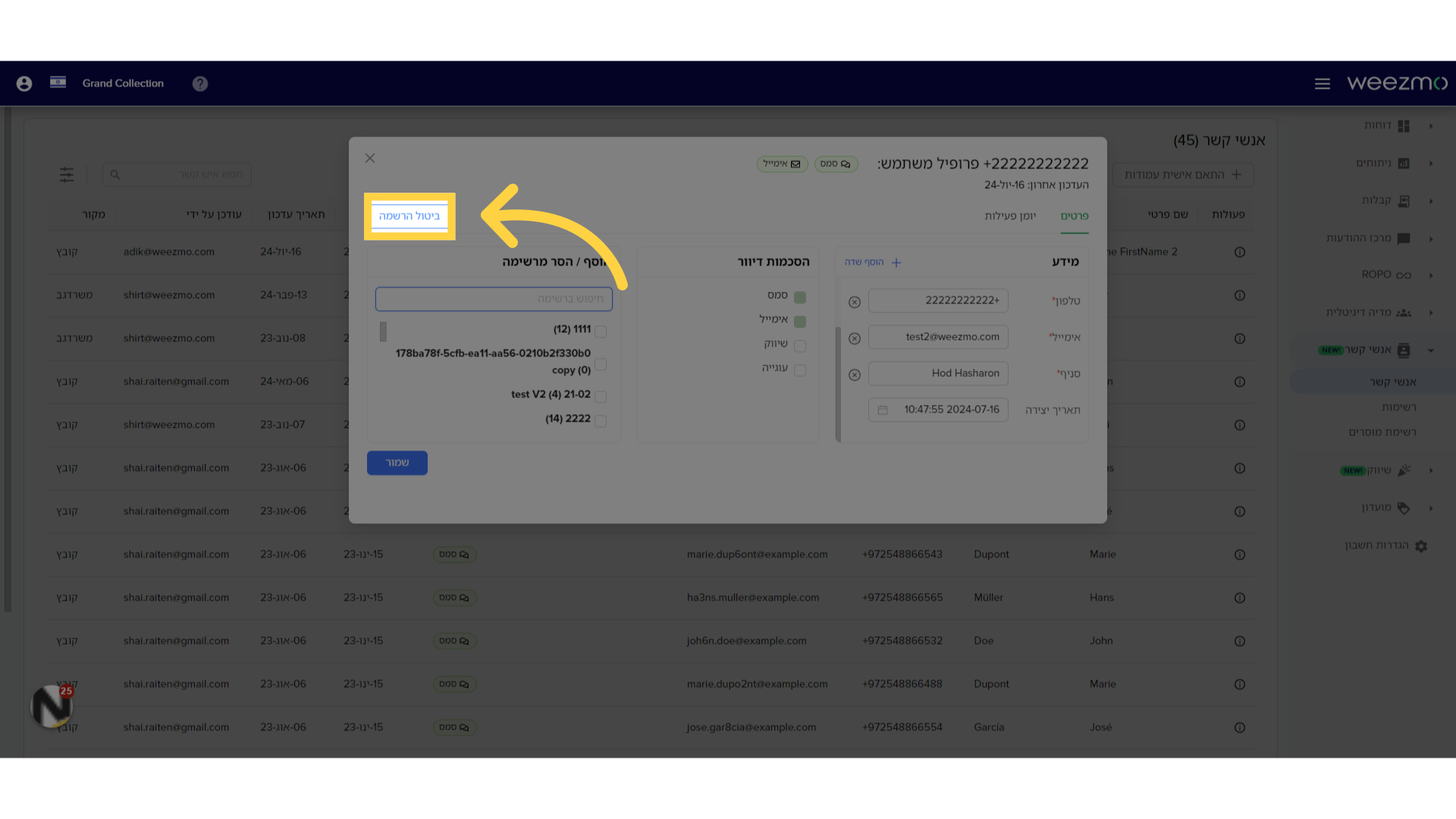
2. בחר תגי הרשמה
בחר תגי הסכמה לבטל את הרשמת איש הקשר מהם, או לחץ על "הסר את כל ההרשמות".
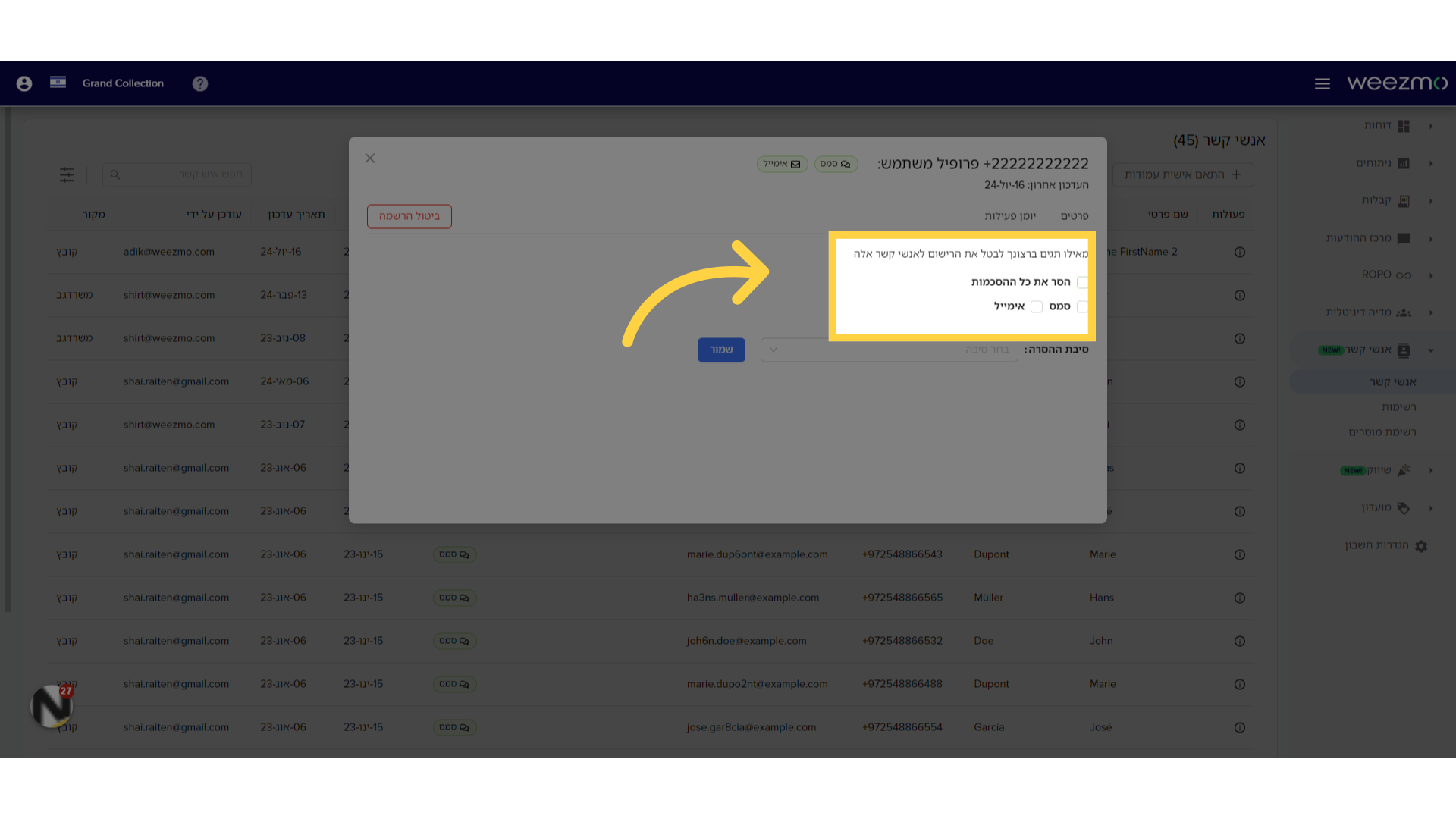
3. הוסף סיבת הסרה
לחץ כאן כדי להוסיף סיבת הסרה.
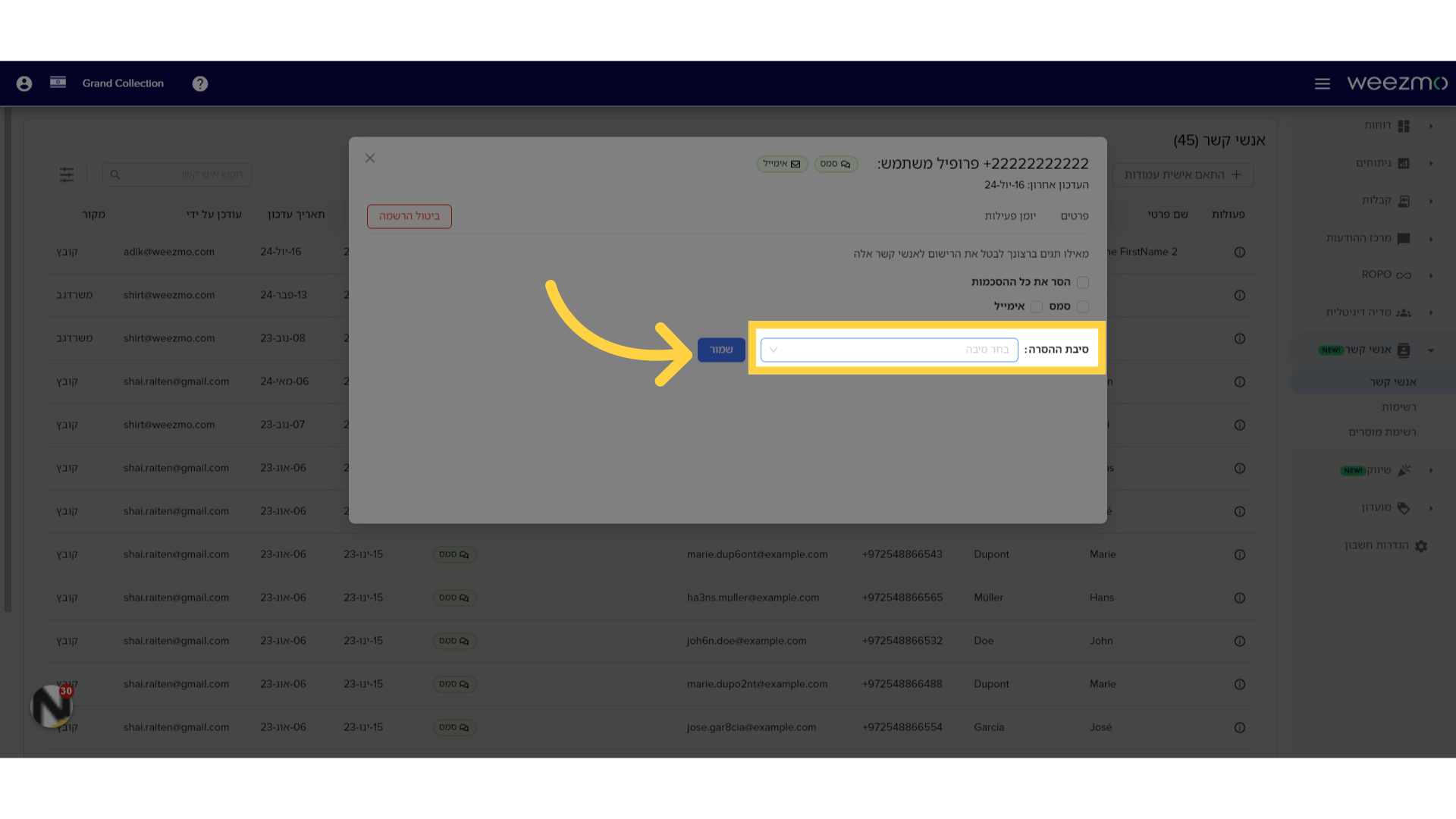
4. בחר סיבת הסרה
בחר סיבת הסרת הרשמה מהרשימה, או לחץ "אחר" כדי להזין סיבת הסרה באופן ידני.
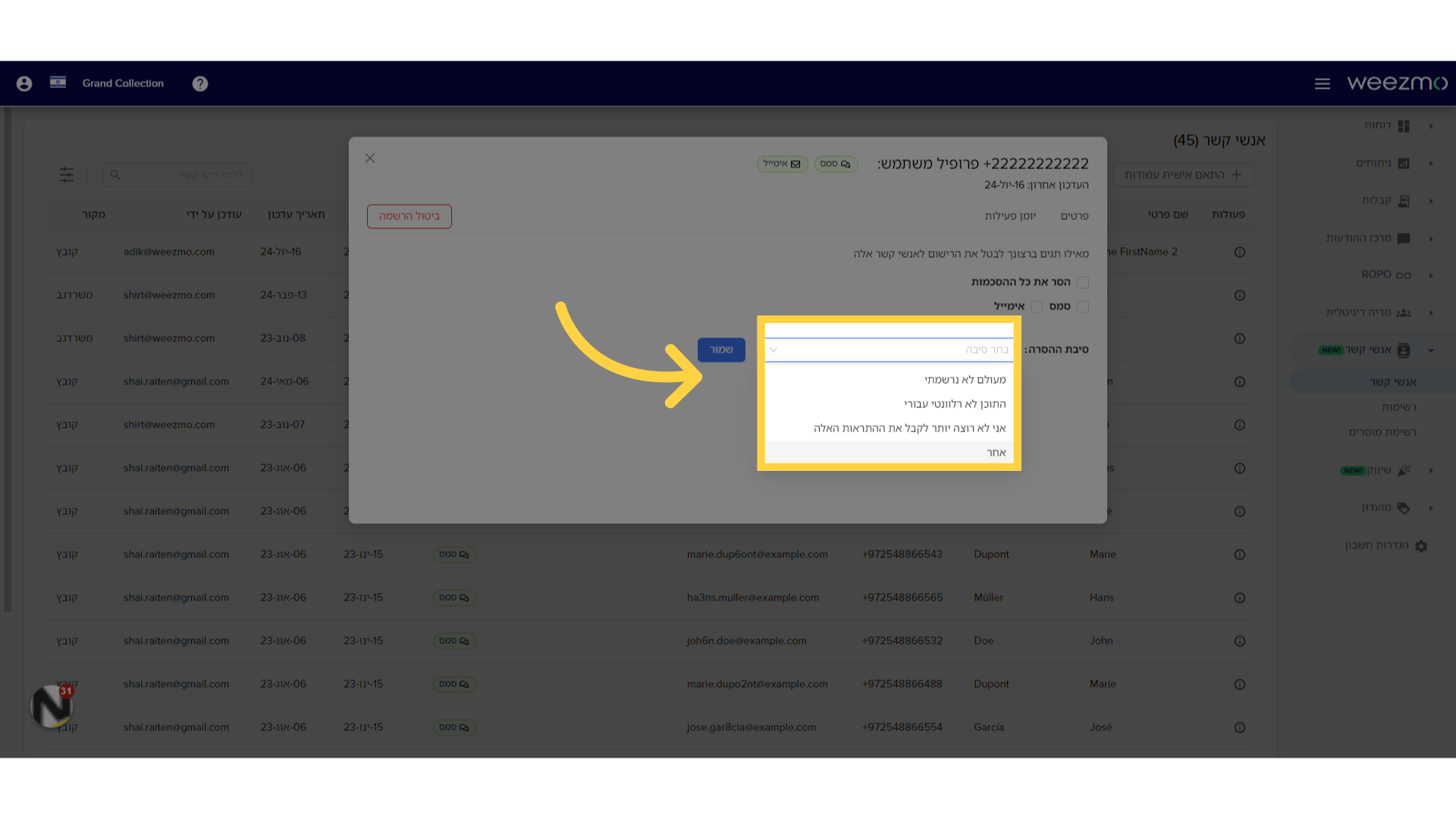
5. לחץ "שמור"
לחץ "שמור" כדי להחיל את השינויים.
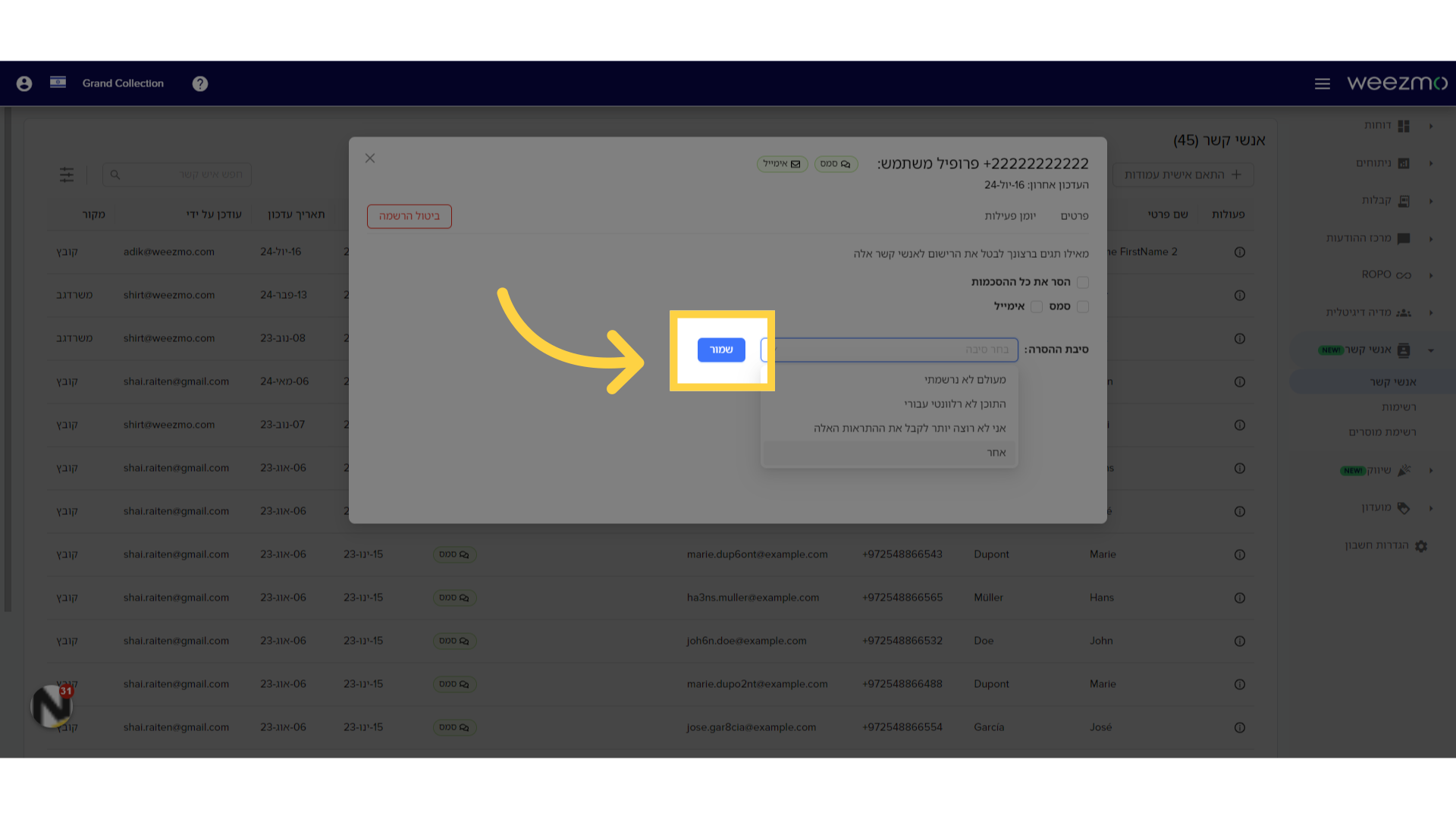
4. יומן פעילות
1. לחץ "יומן פעילות"
לחץ כאן כדי לצפות ביומן הפעילויות.
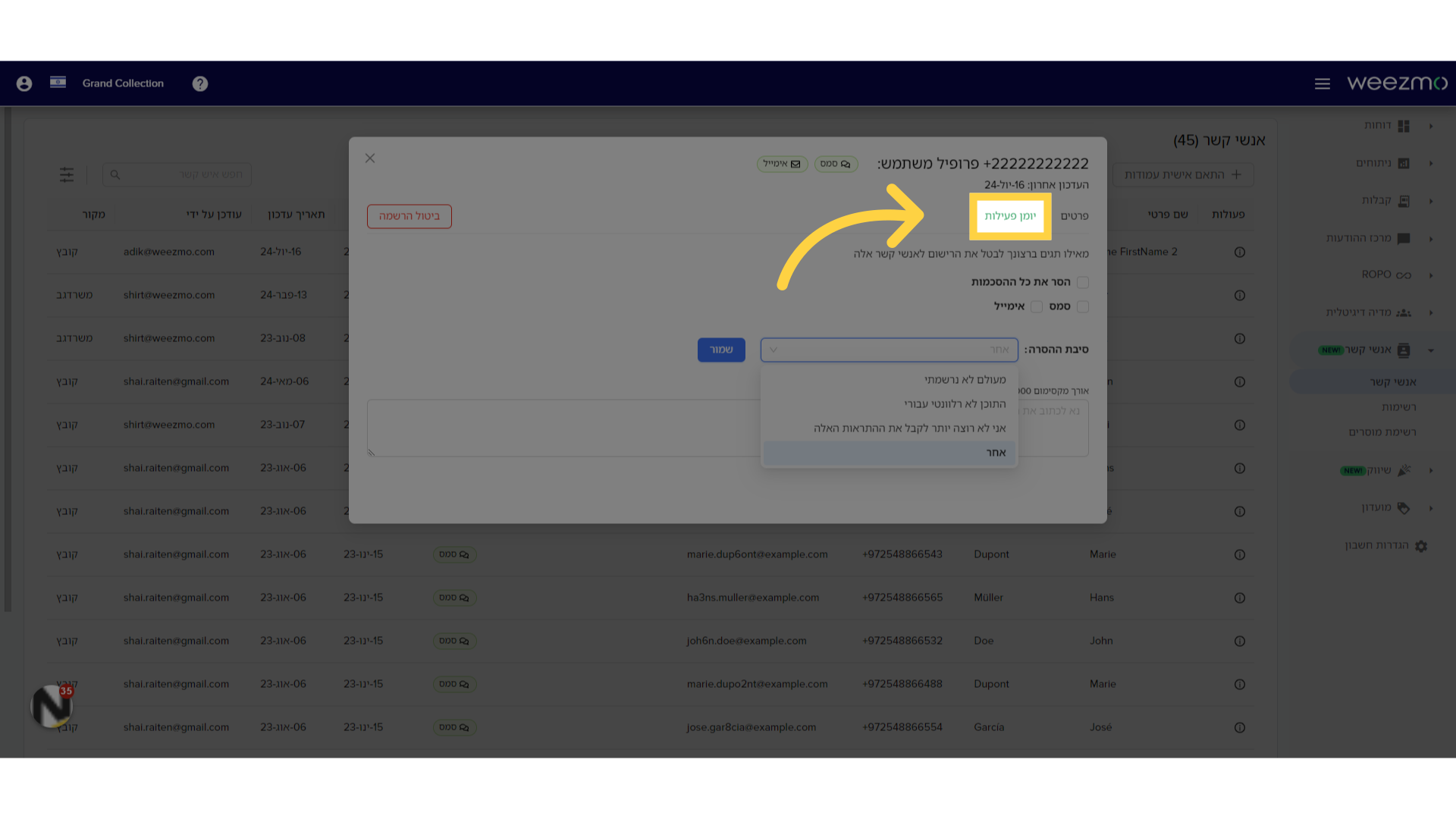
2. יומן פעילות
בלשונית "יומן פעילות" ניתן לצפות בשינויים שבוצעו באיש הקשר הנוכחי לפי תאריך, פעולה, מקור, מידע מקור, וכתובת IP.
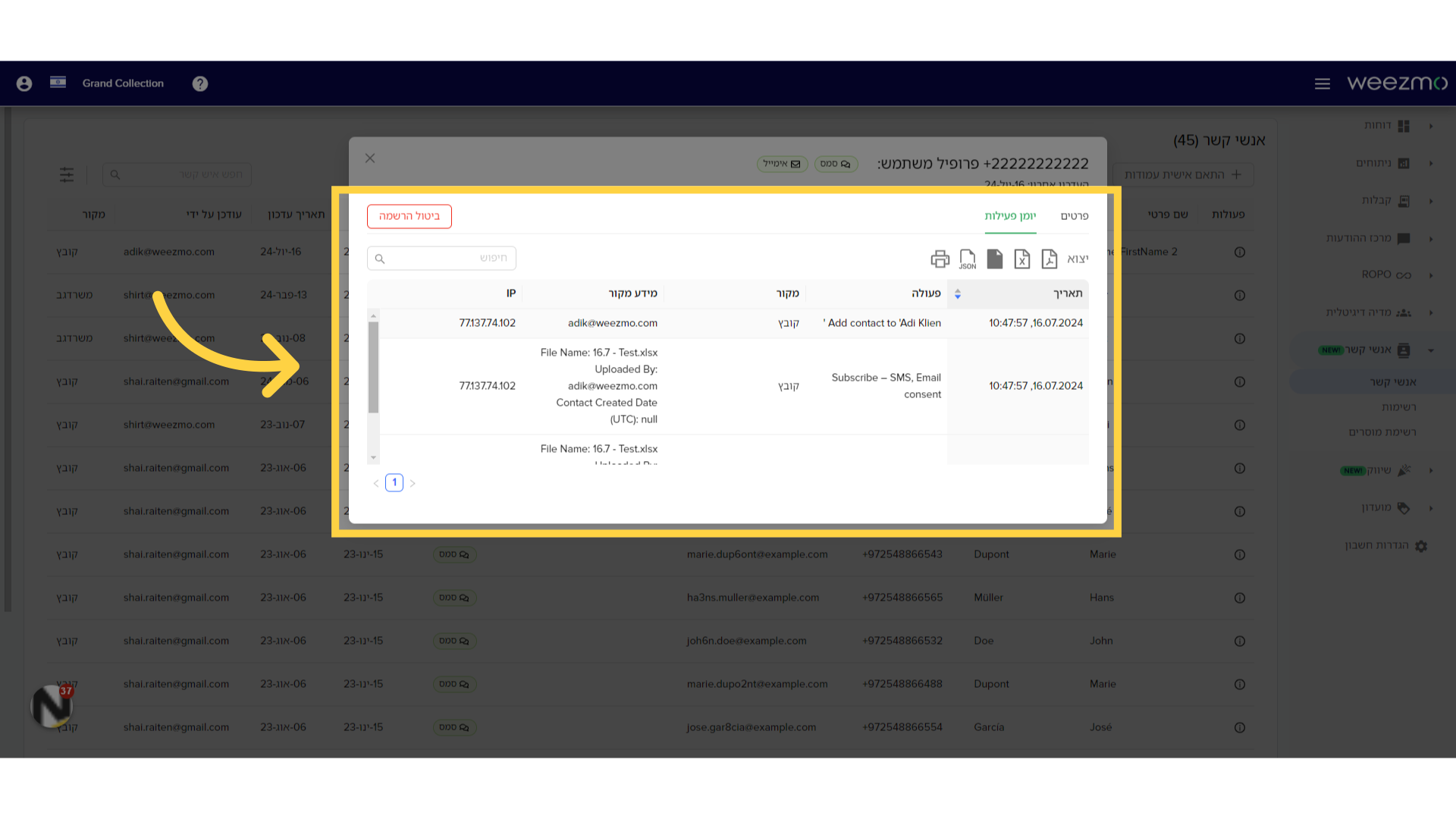
3. ייצוא יומן פעילות
כדי ליצא את יומן הפעילות, בחר פורמט הורדה מהאזור המסומן.
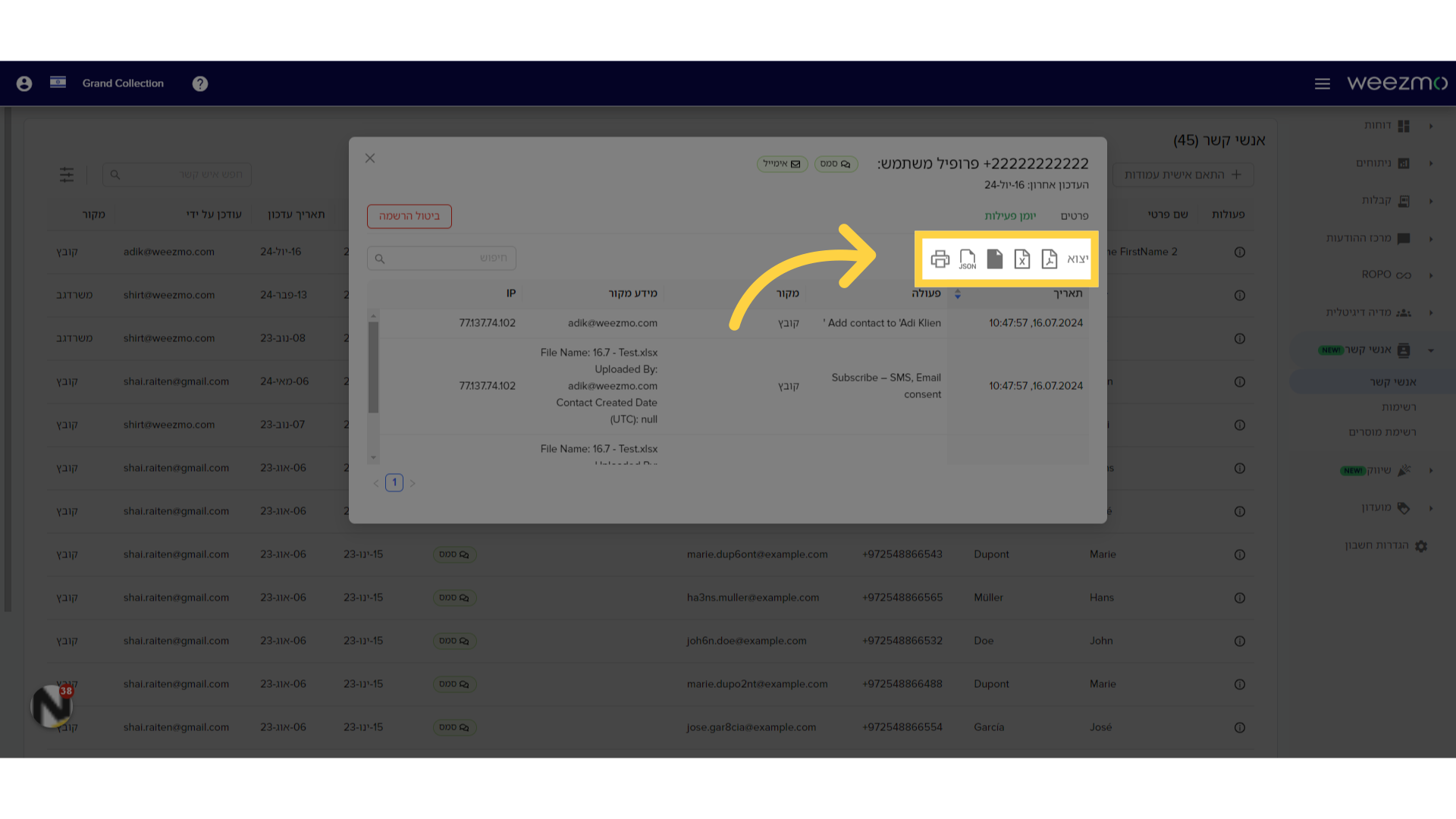
4. לחץ "חיפוש"
לחץ "חיפוש" כדי לחפש שינויים לפי תאריך, פעולה, מקור, מידע מקור, או כתובת IP.
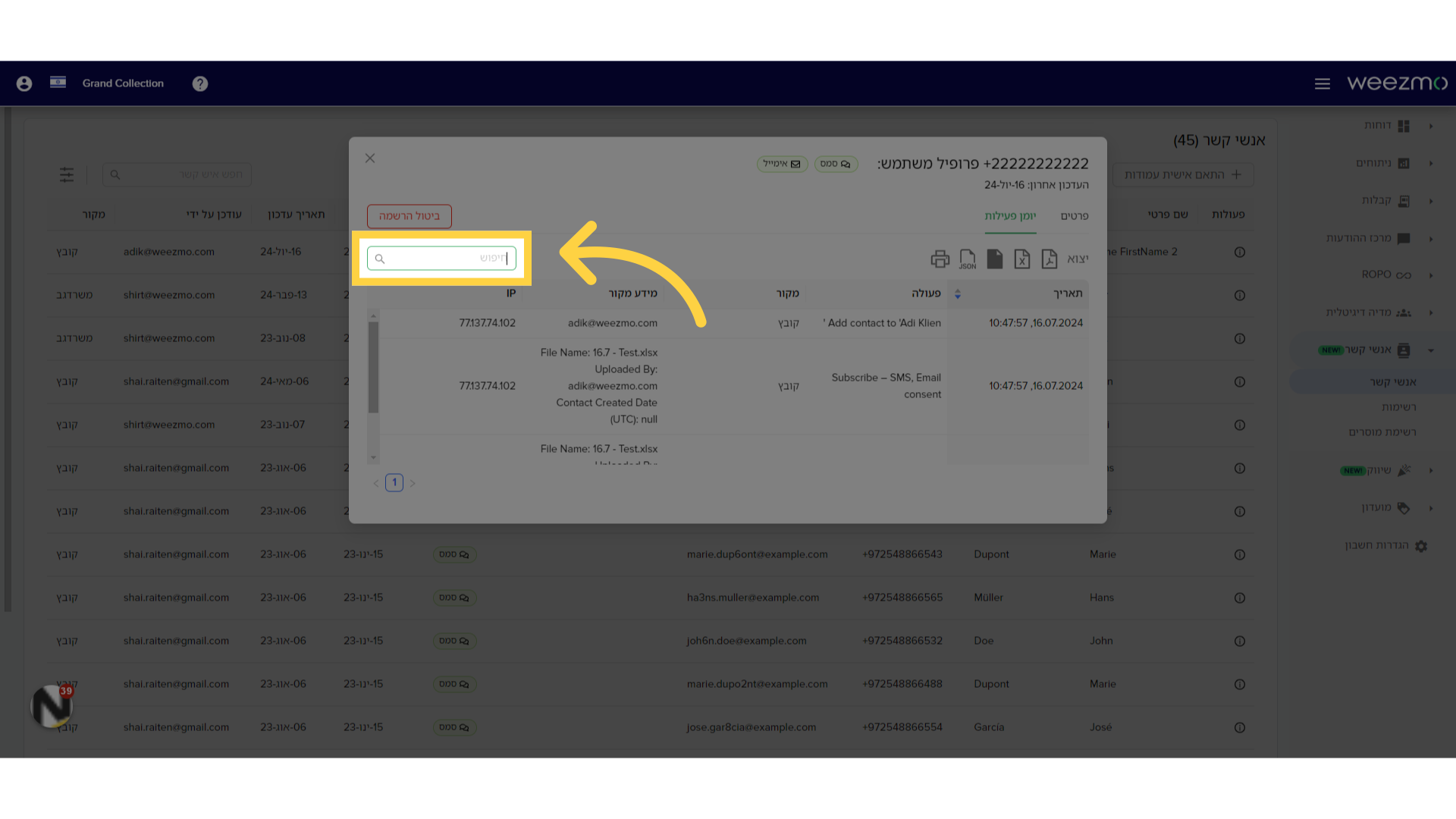
במדריך הזה למדנו לבצע פעולות שונות לניהול יעיל של אנשי קשר במערכת Weezmo, ובהן התאמה אישית של טבלת אנשי הקשר, עריכת פרטי איש קשר, וייצוא אנשי קשר.